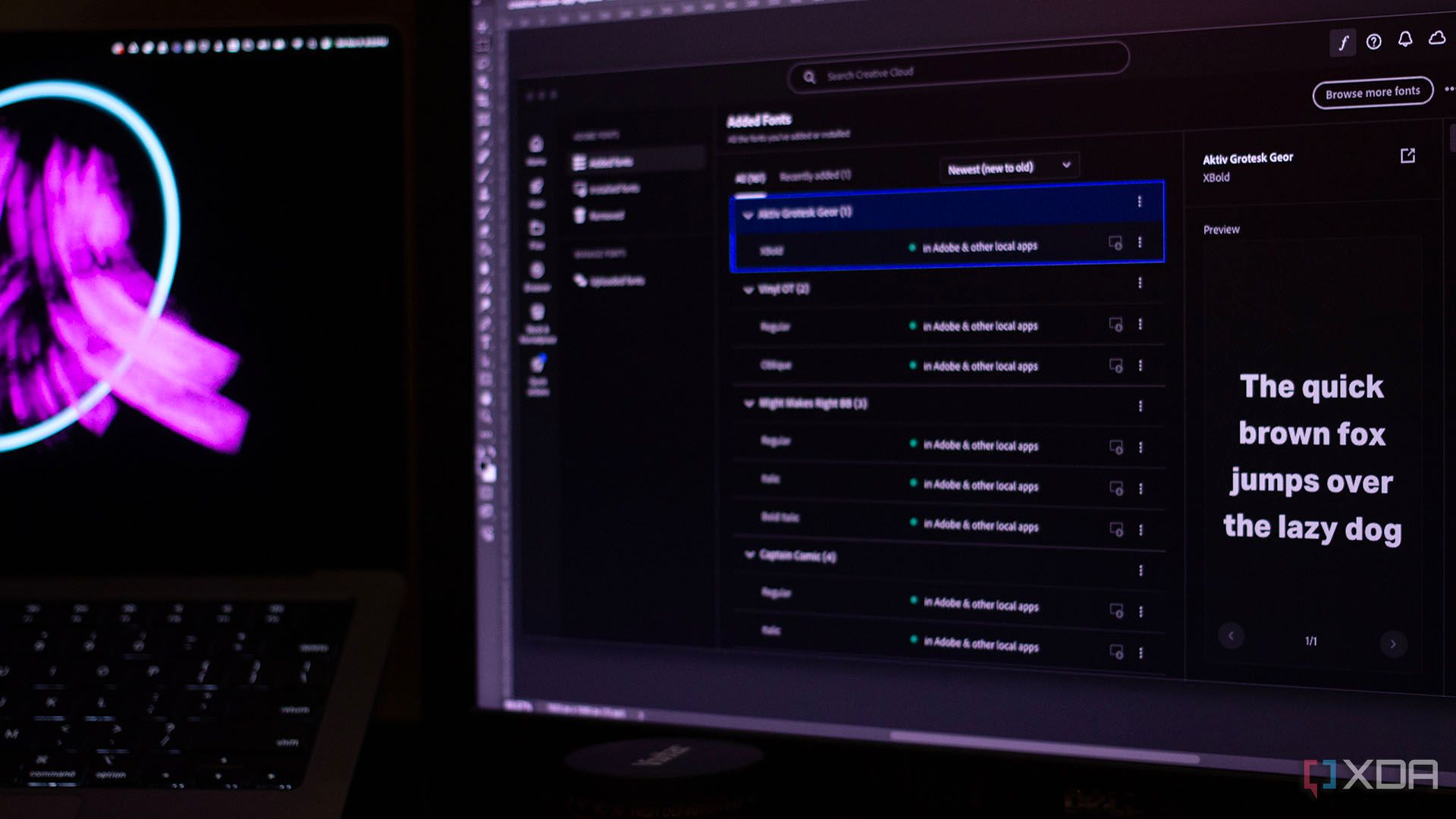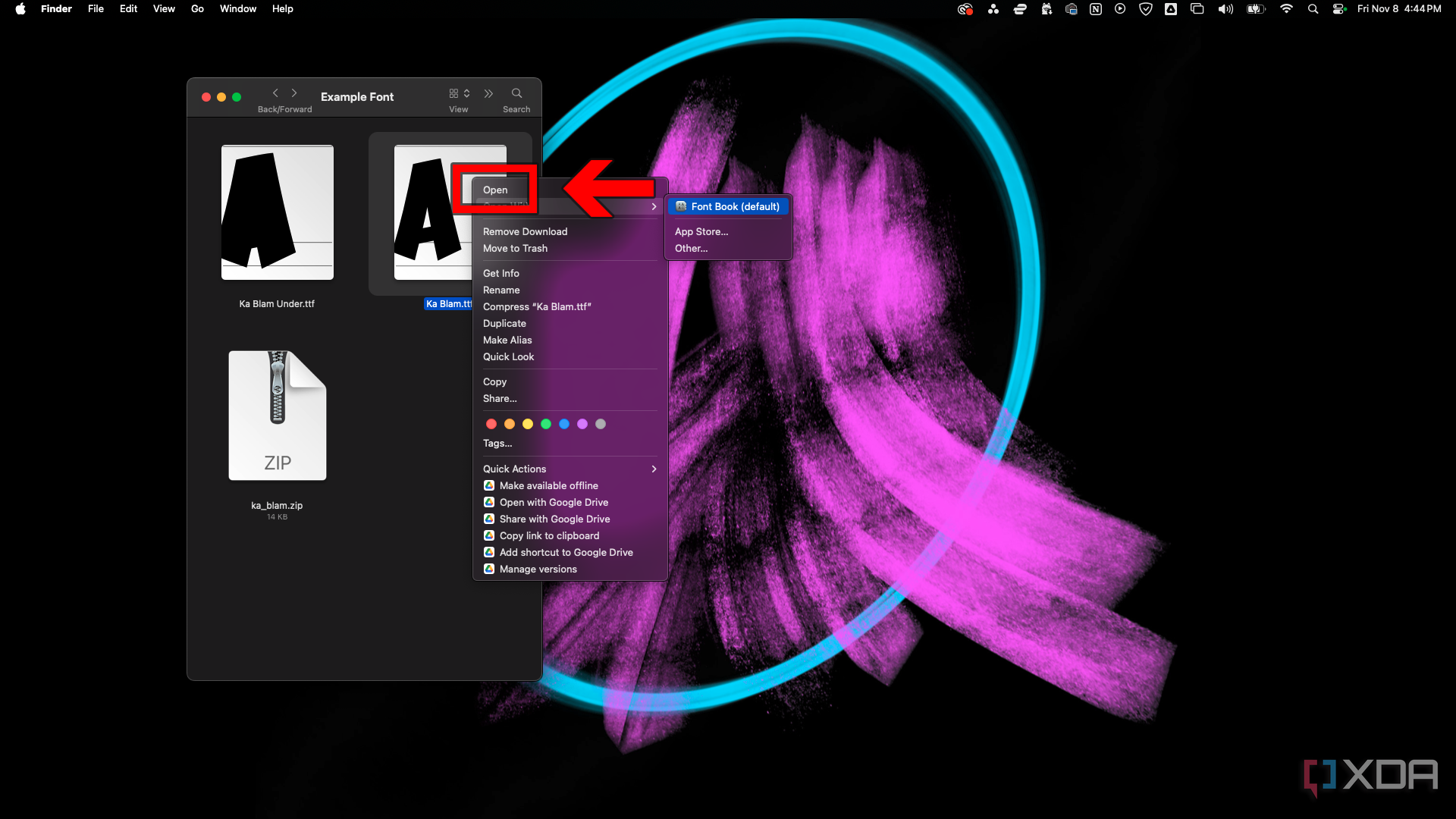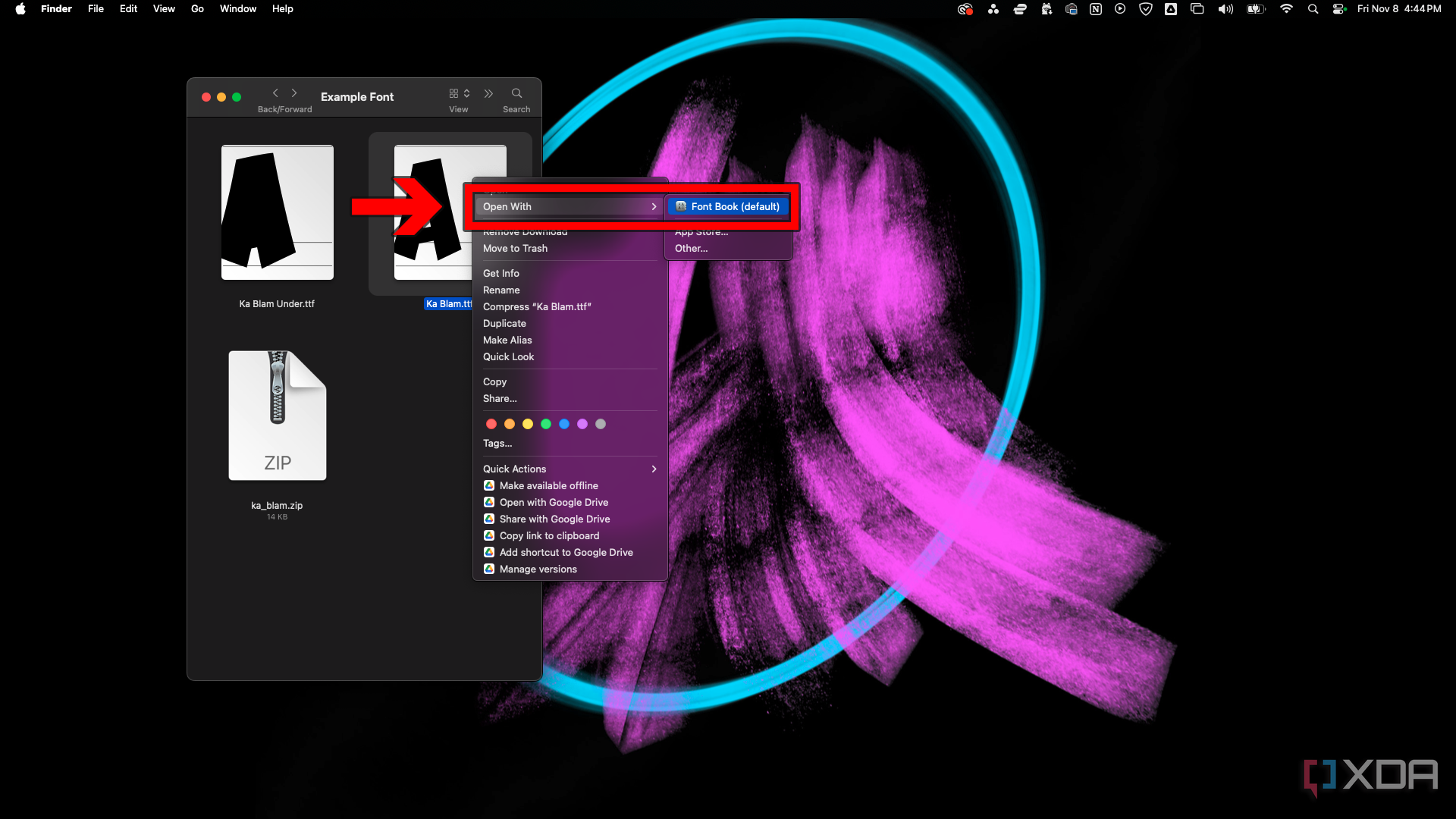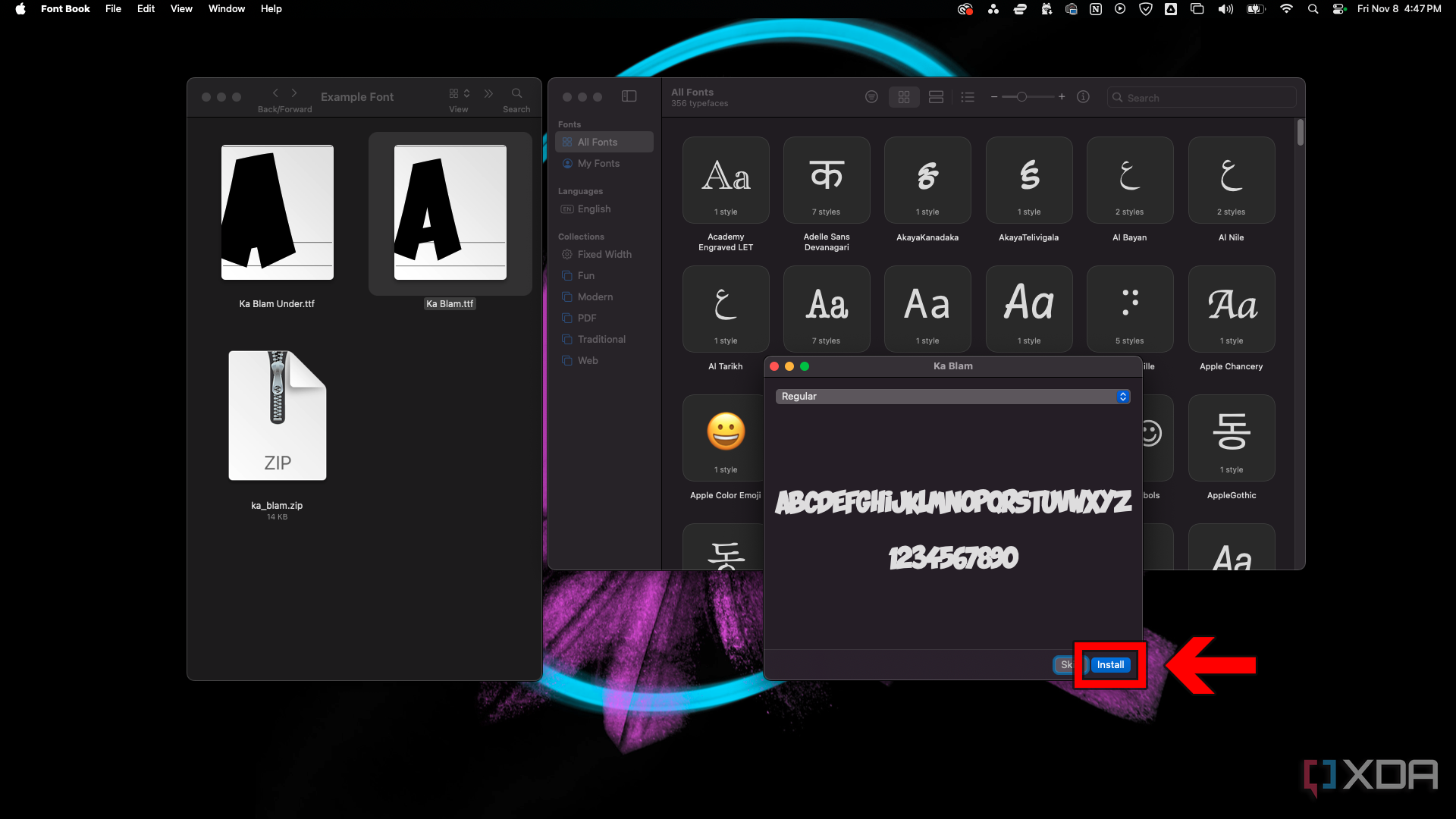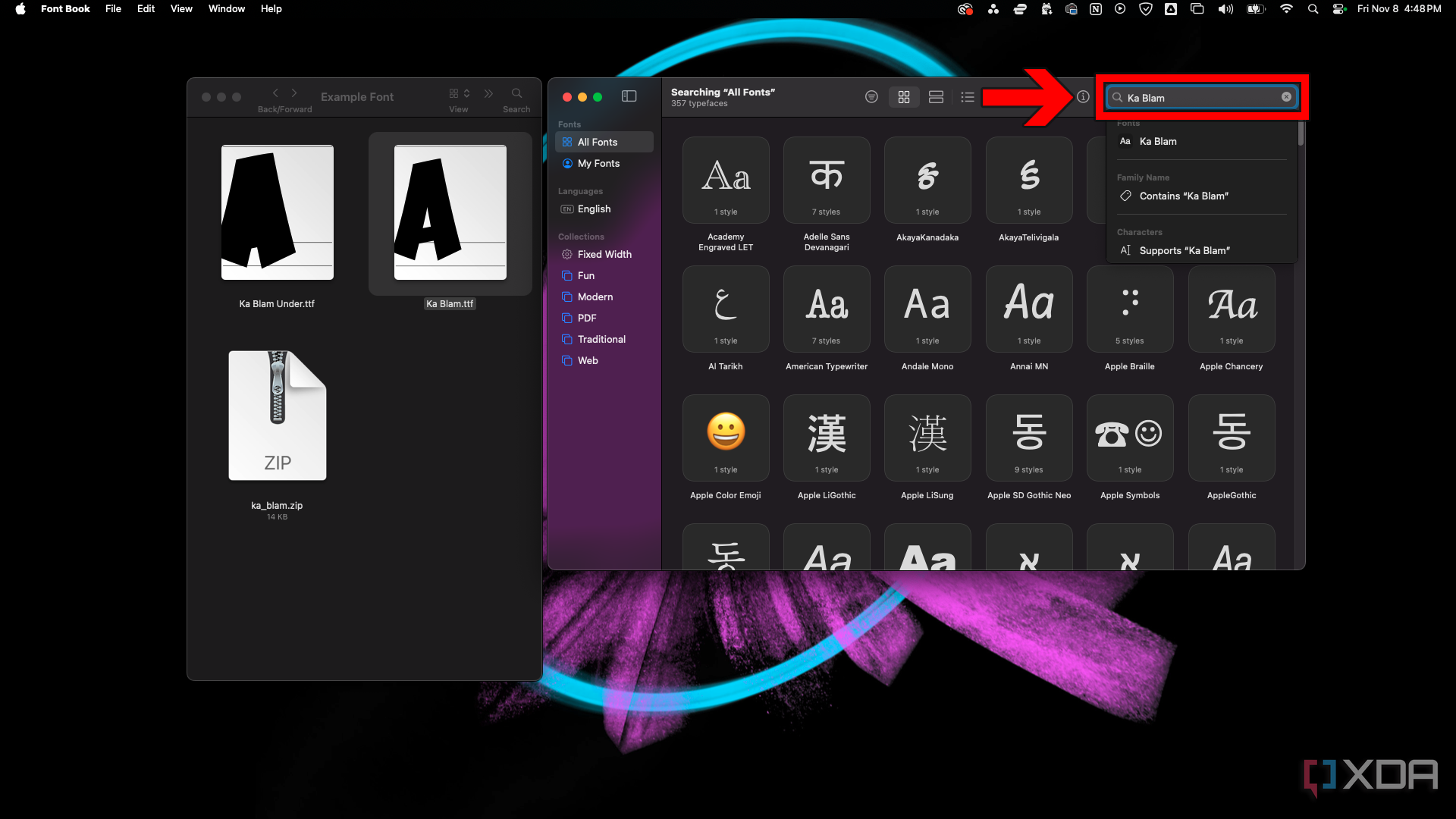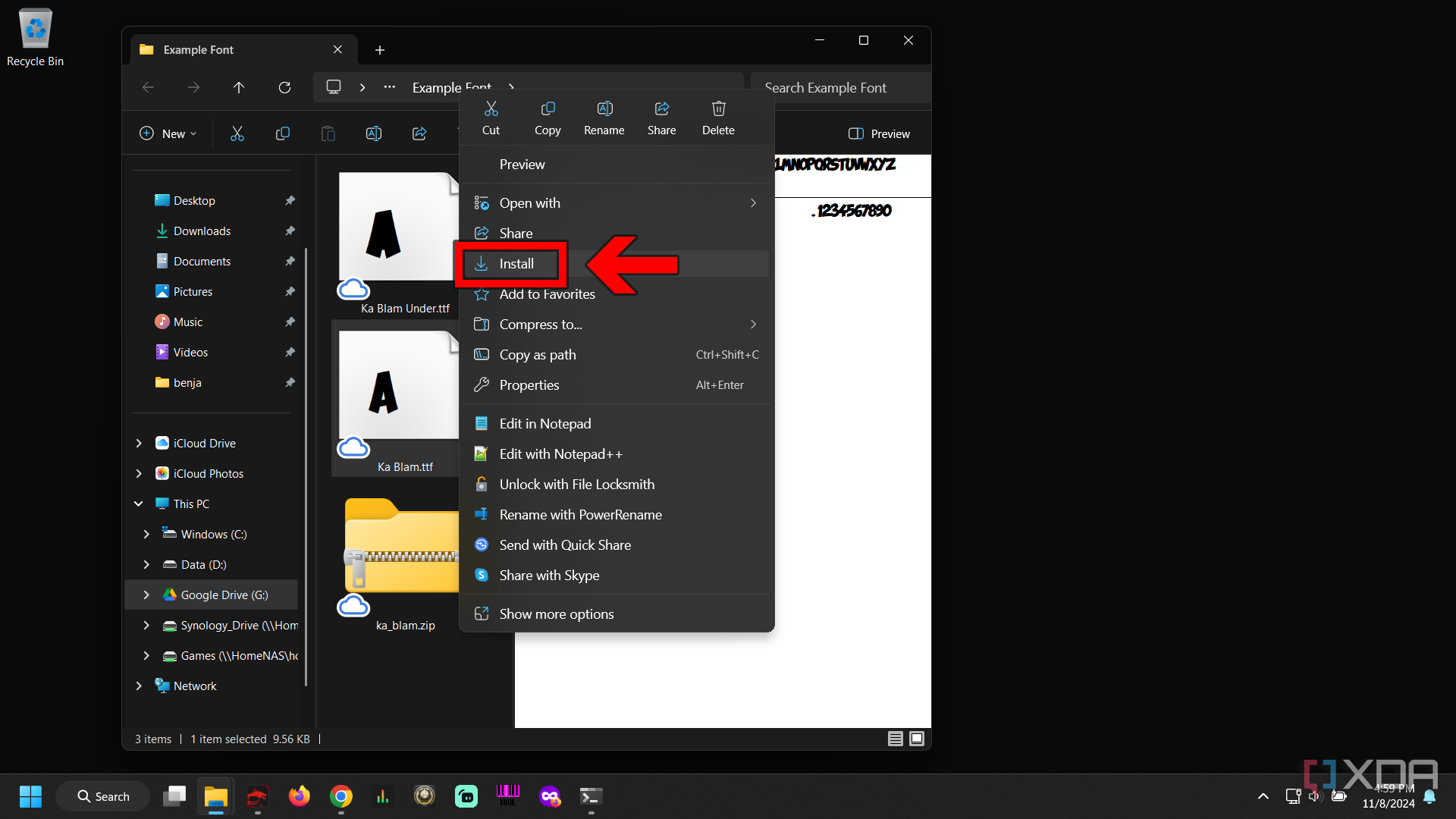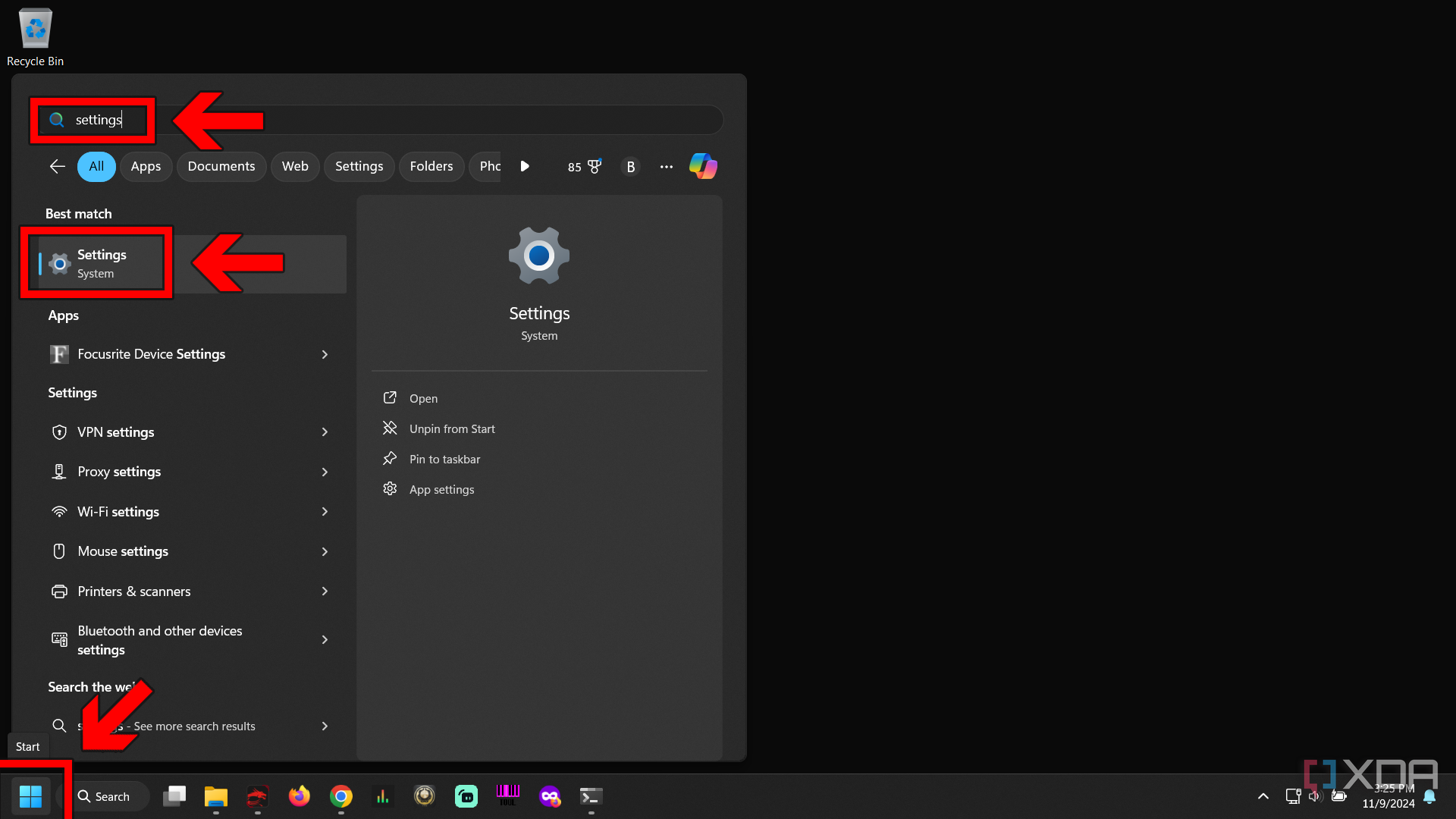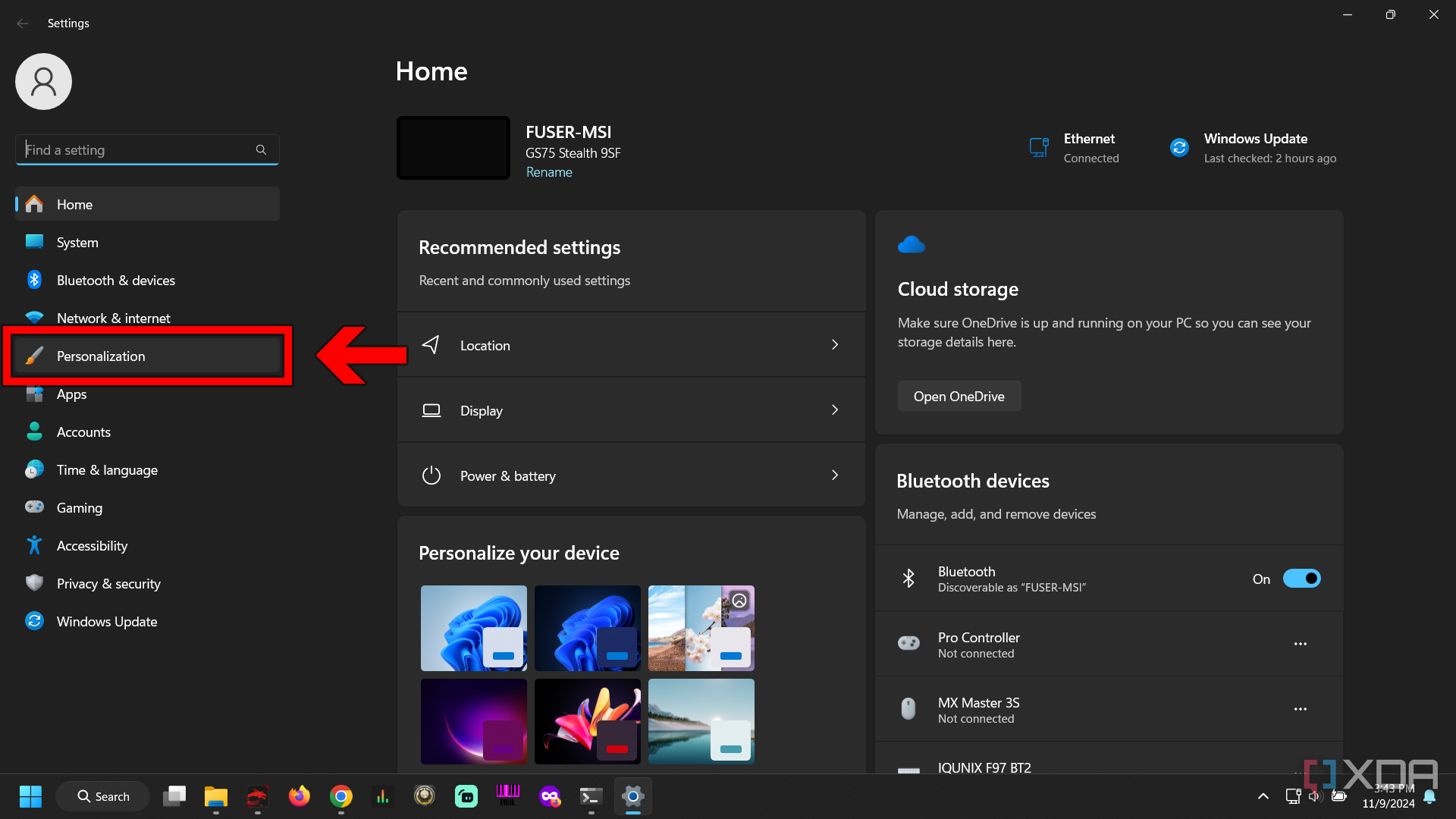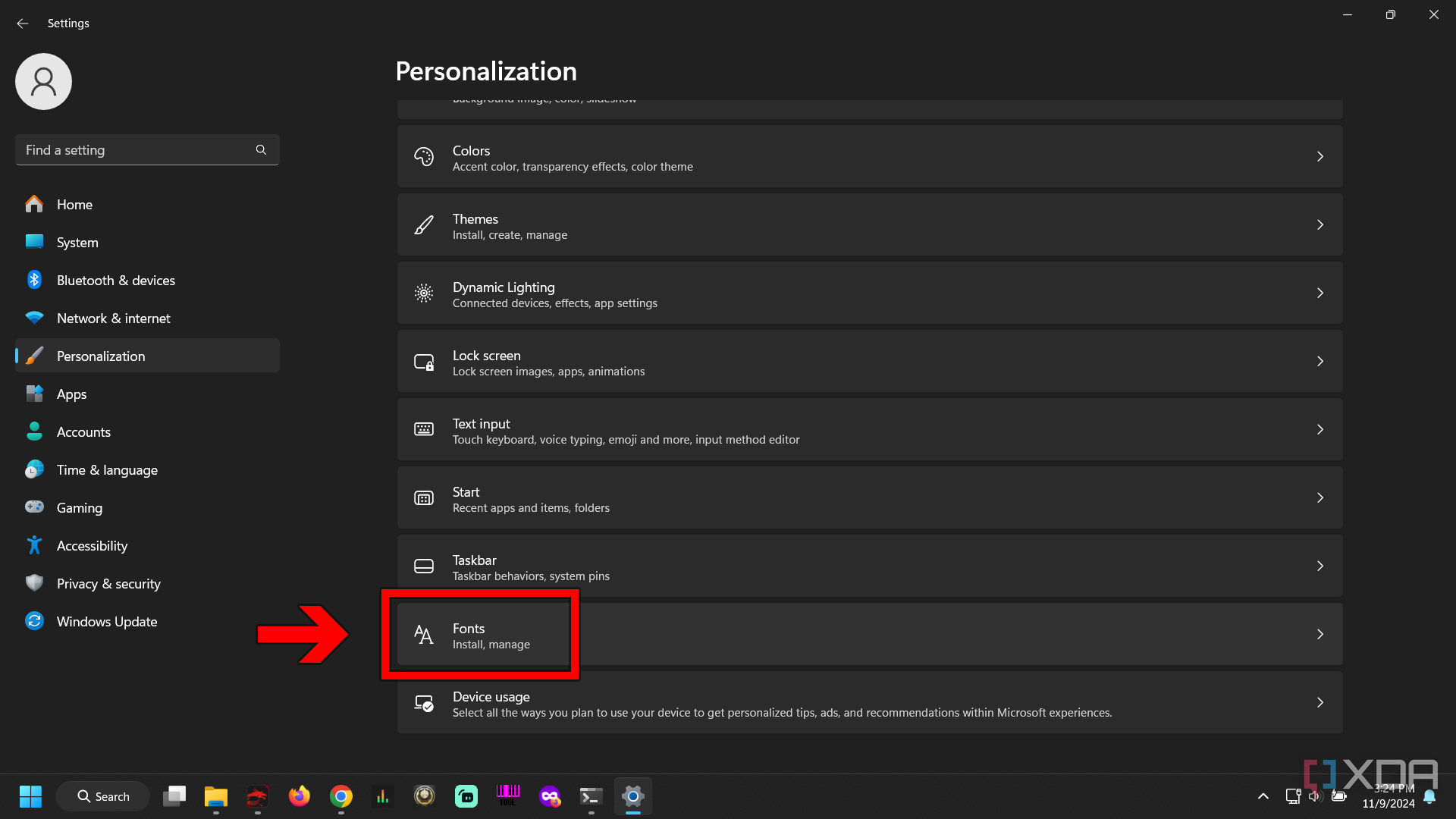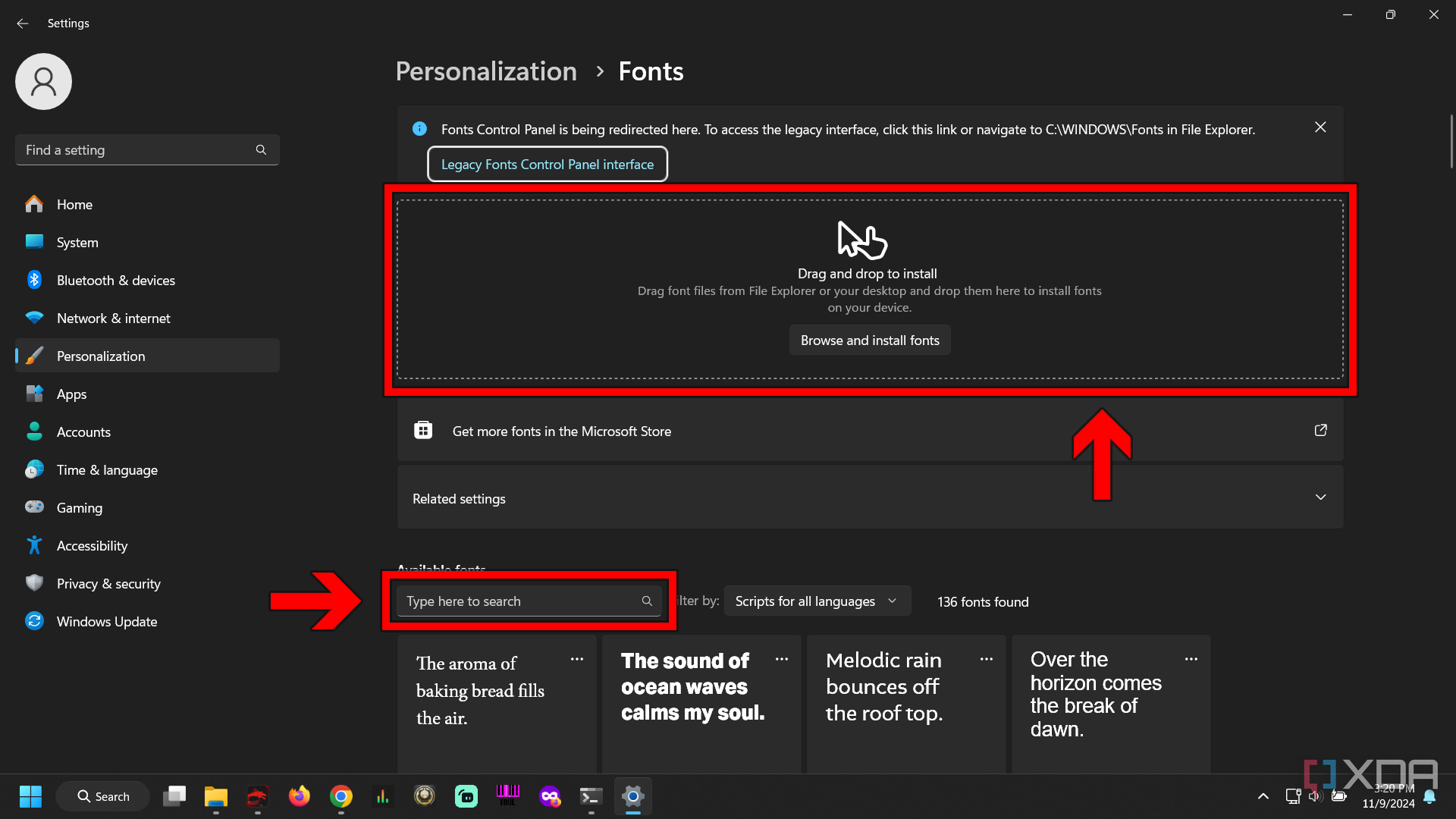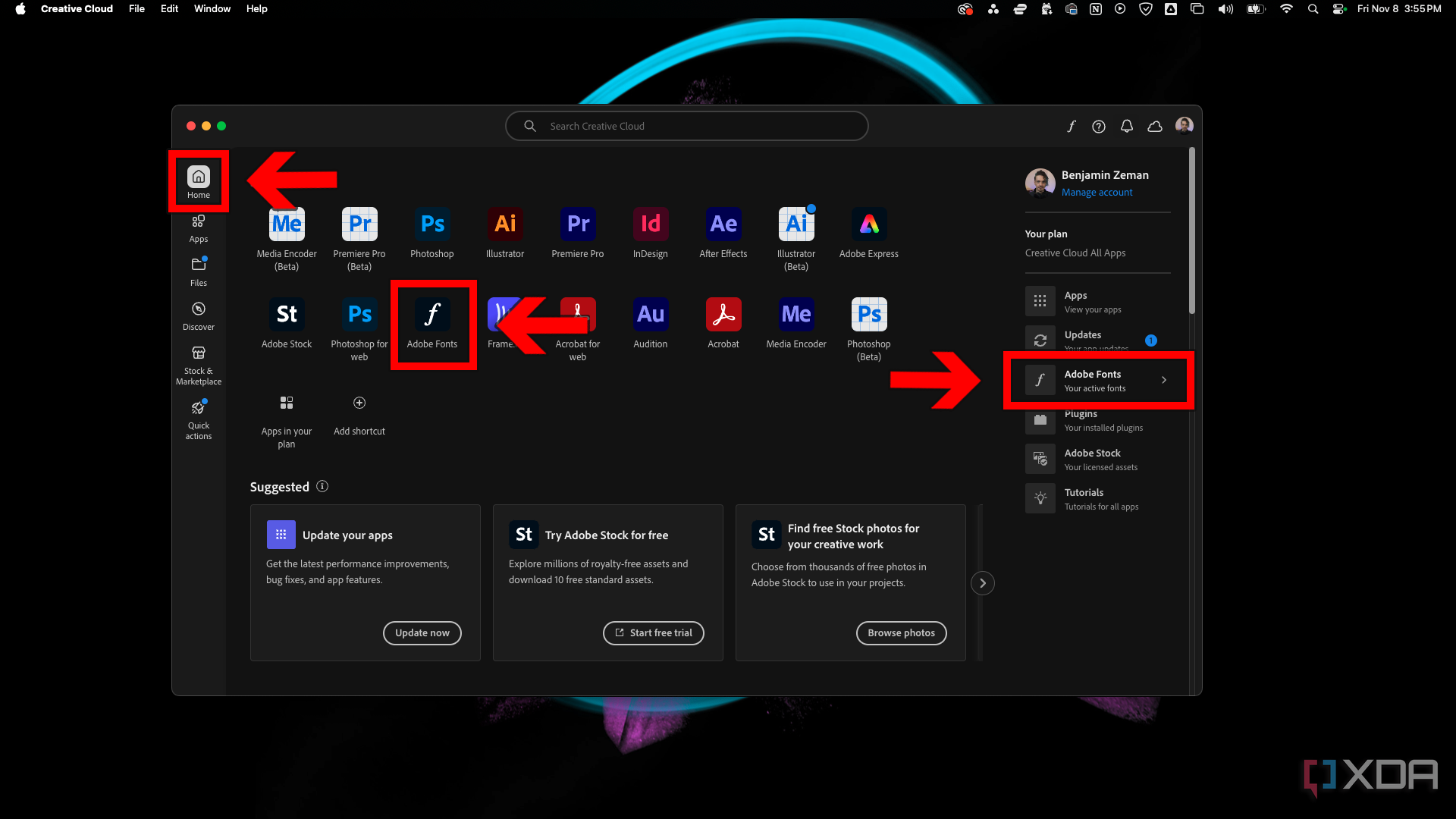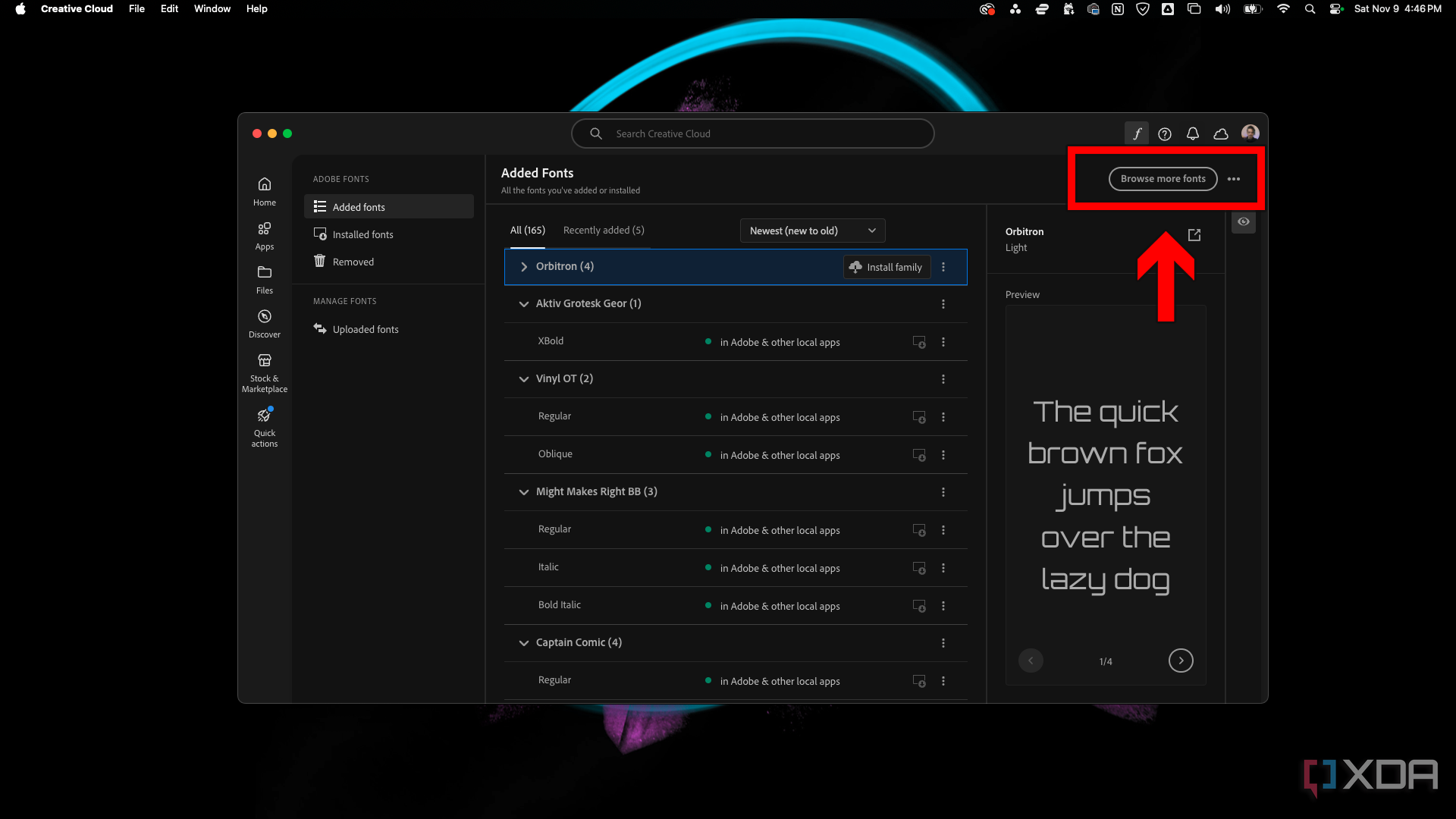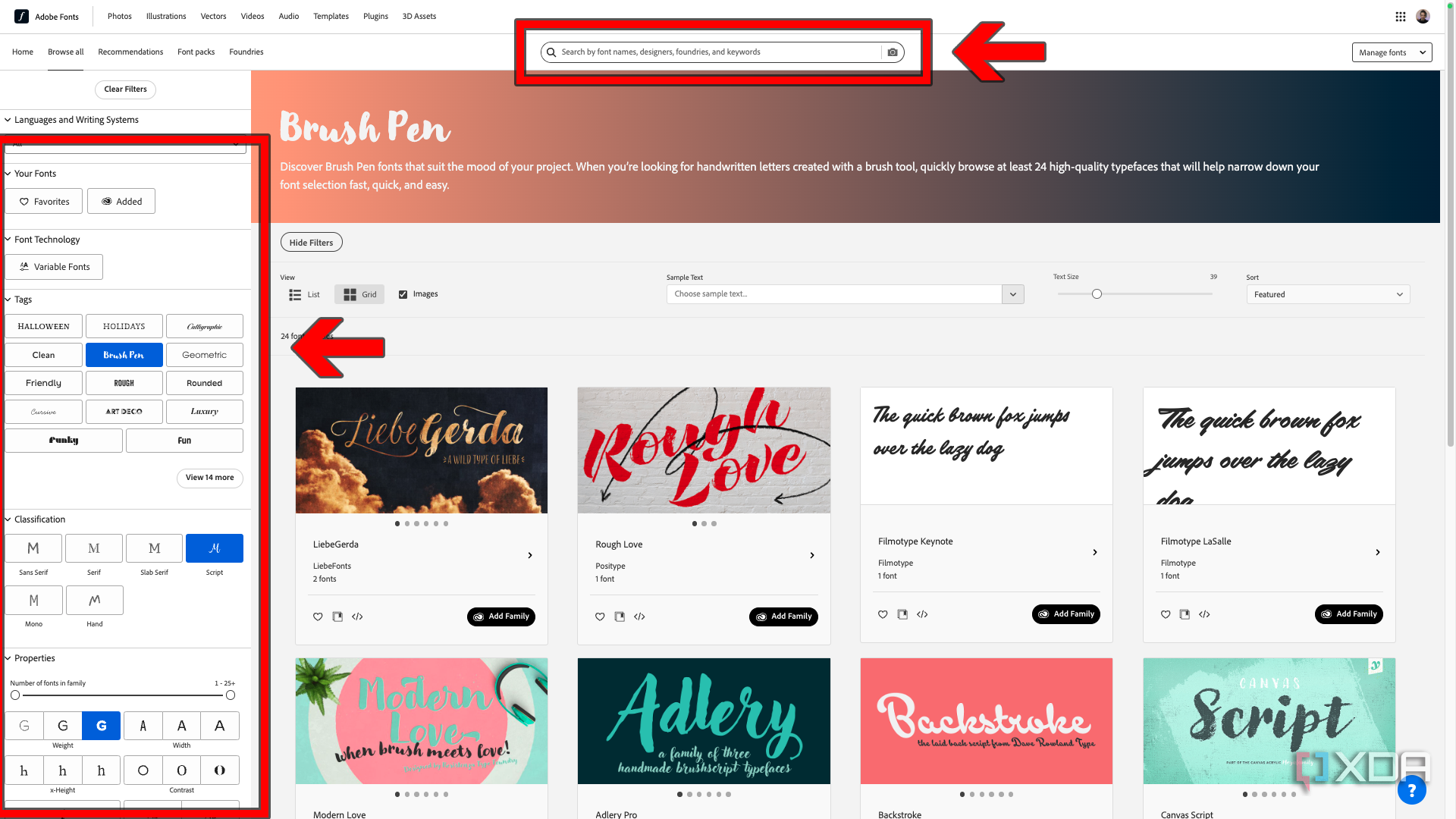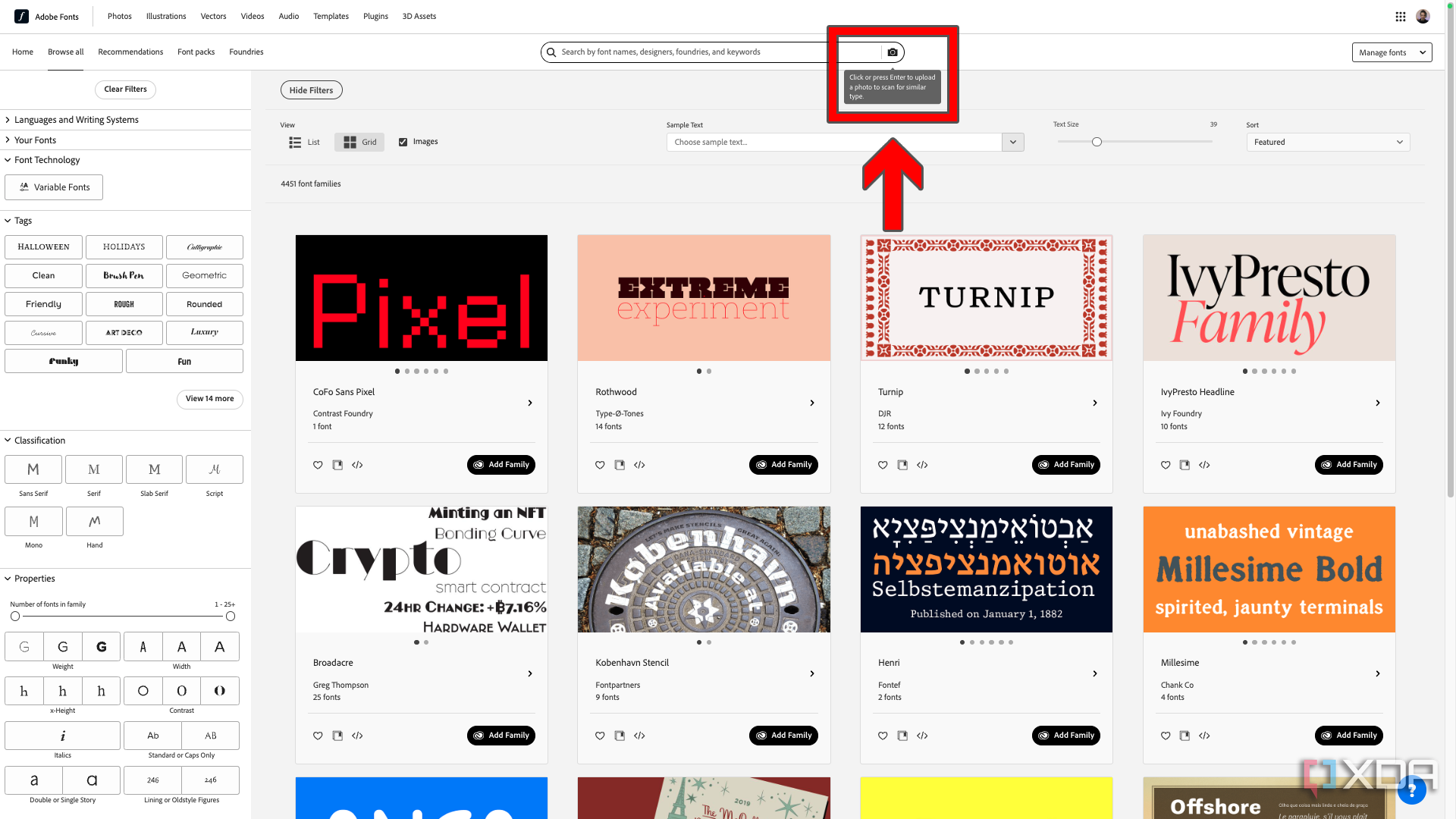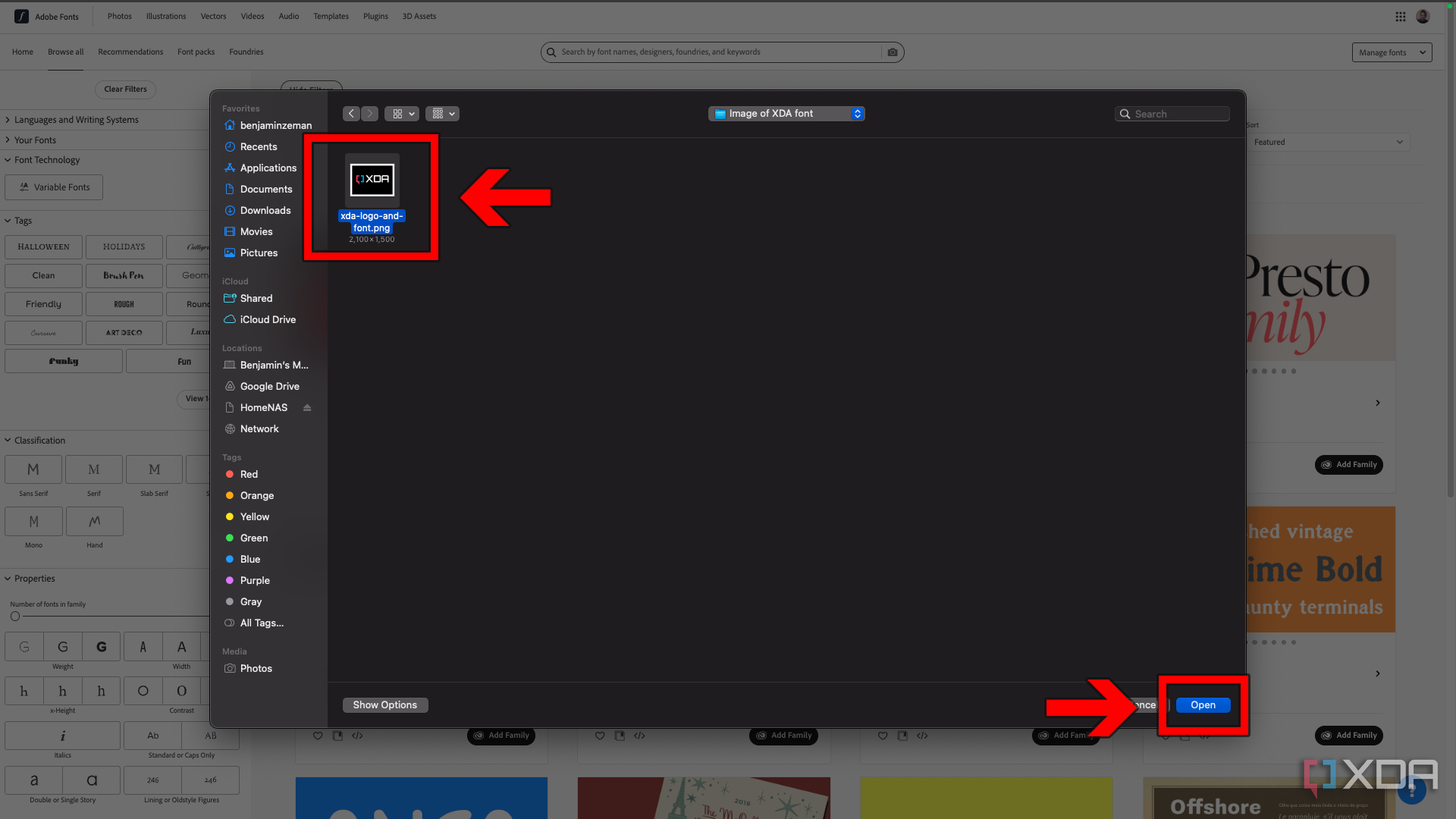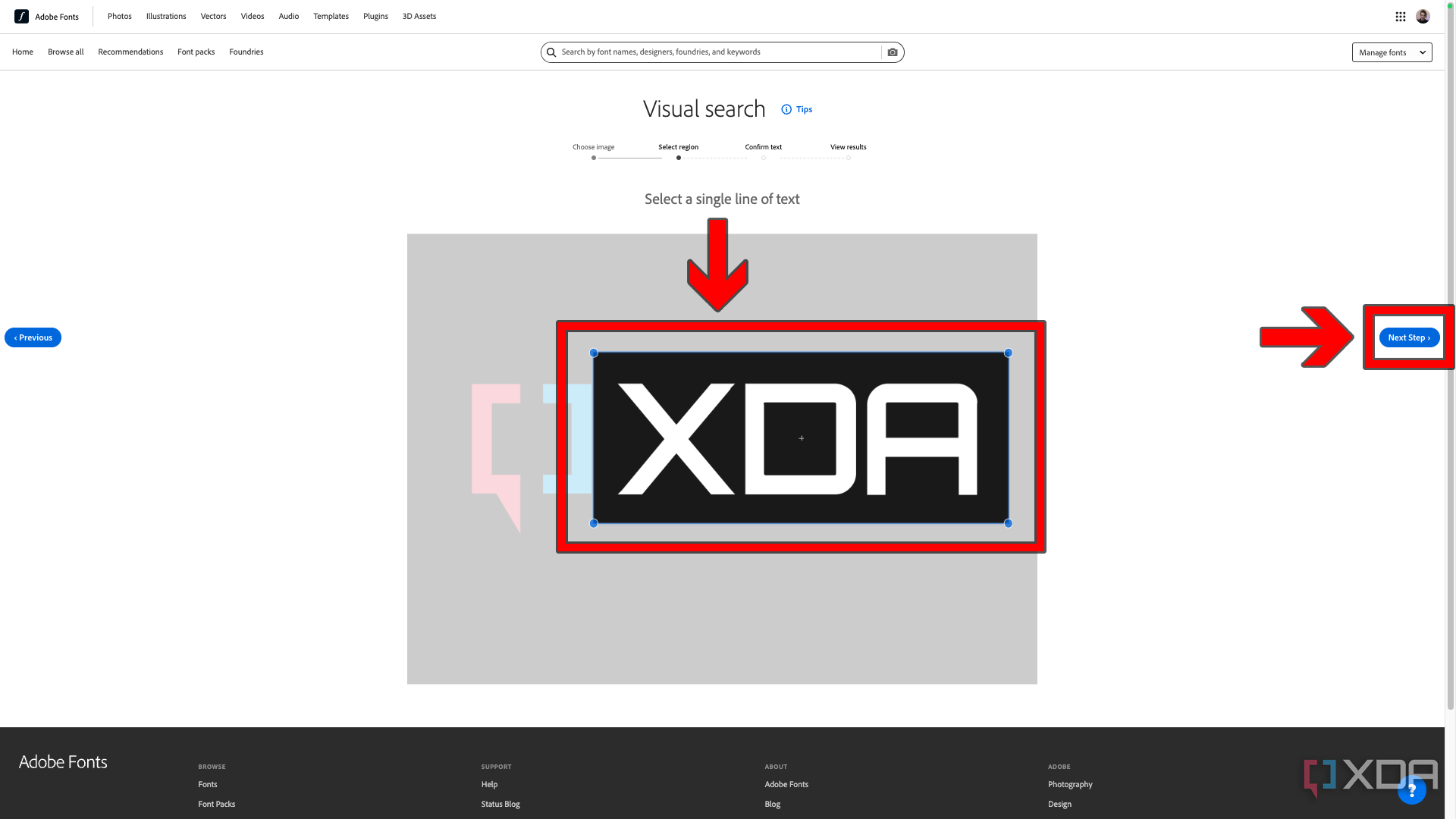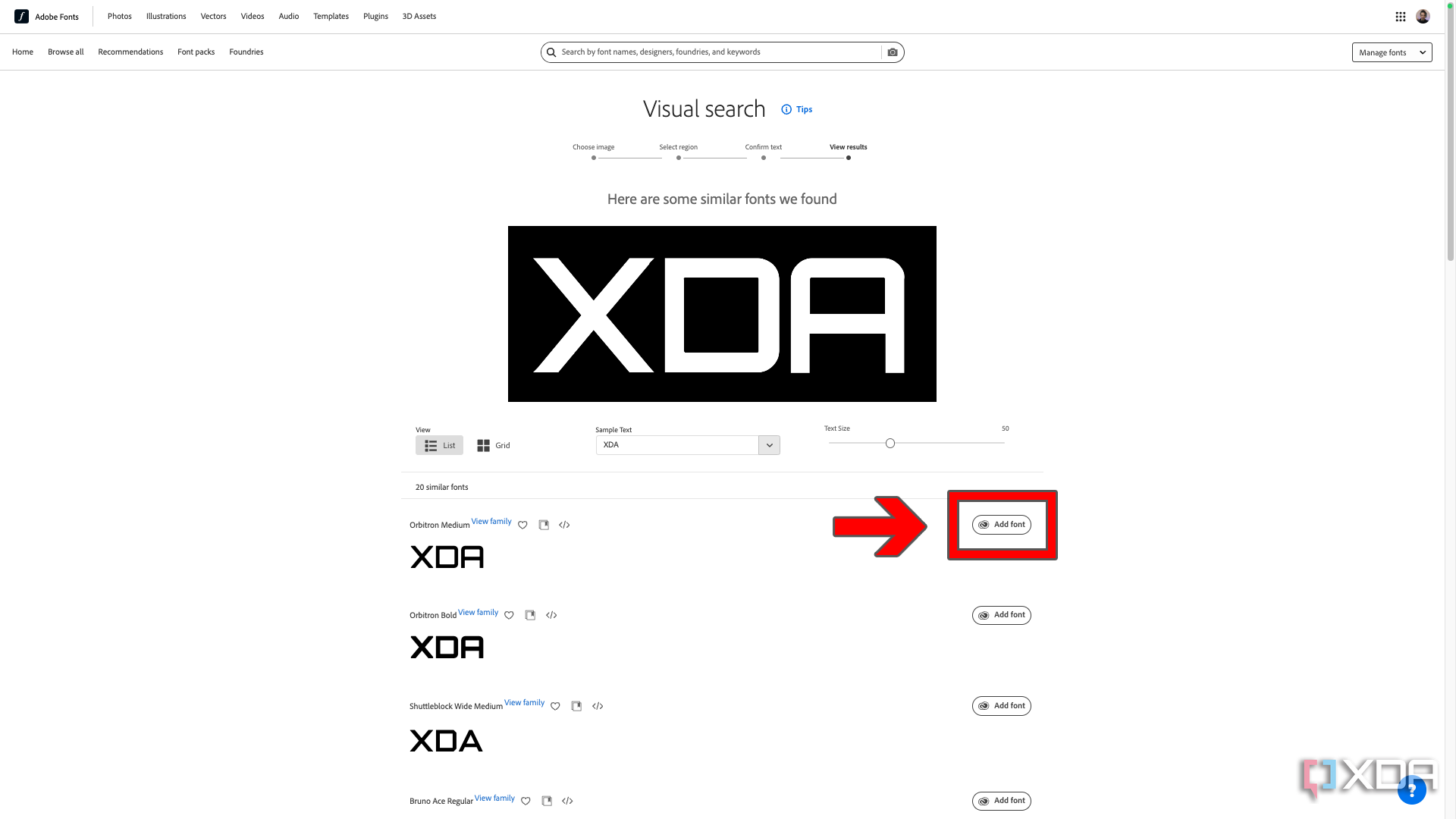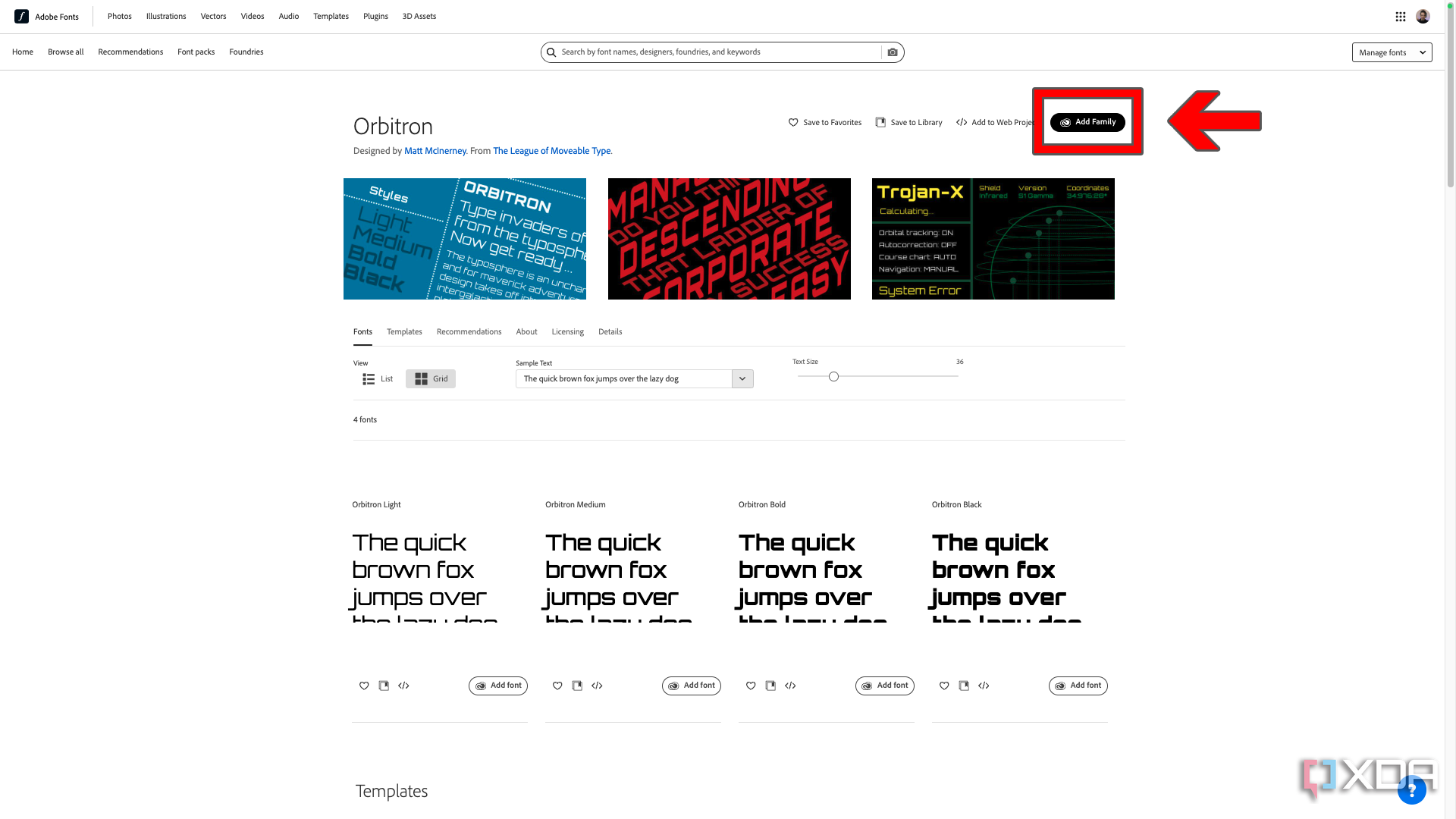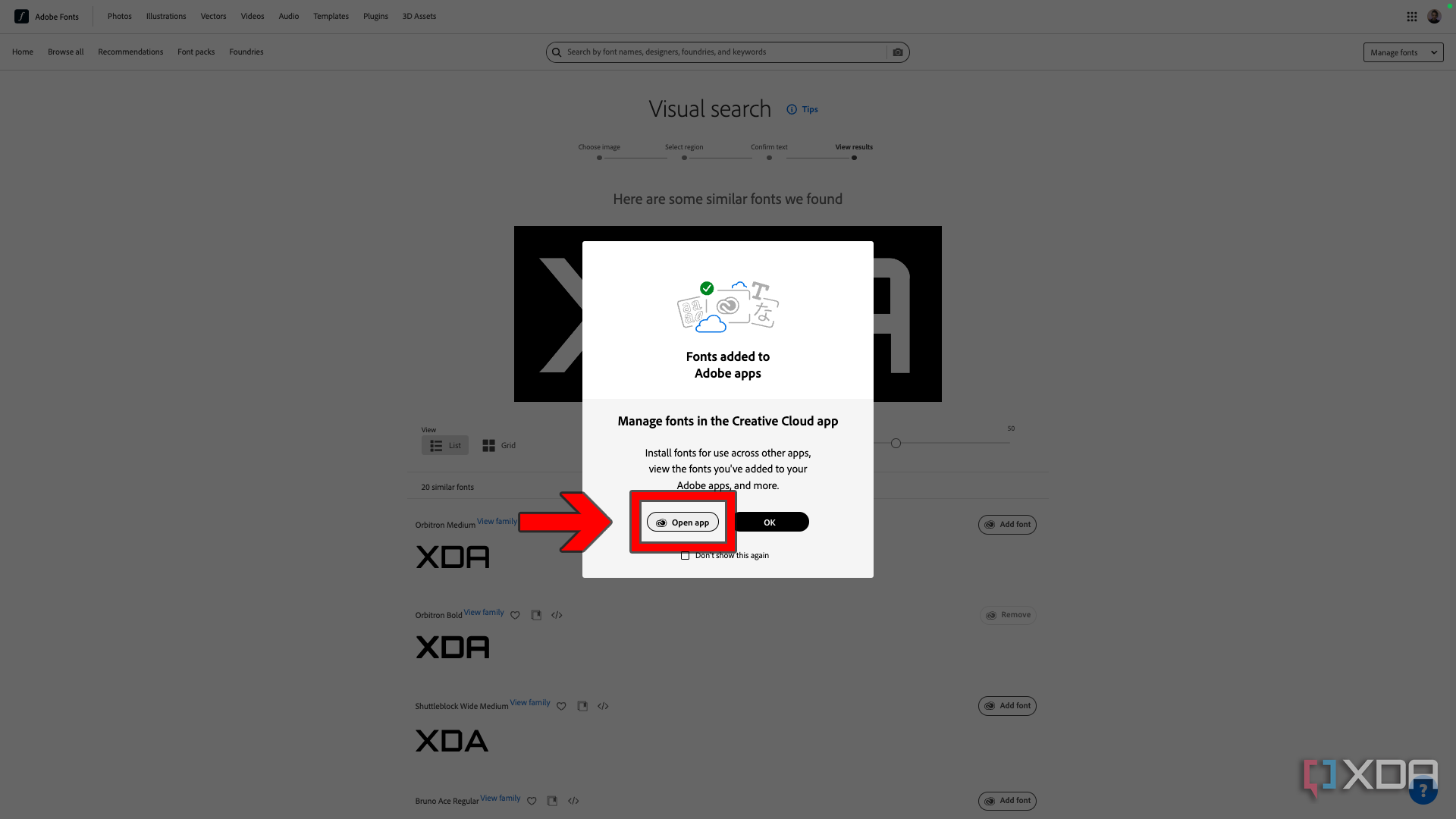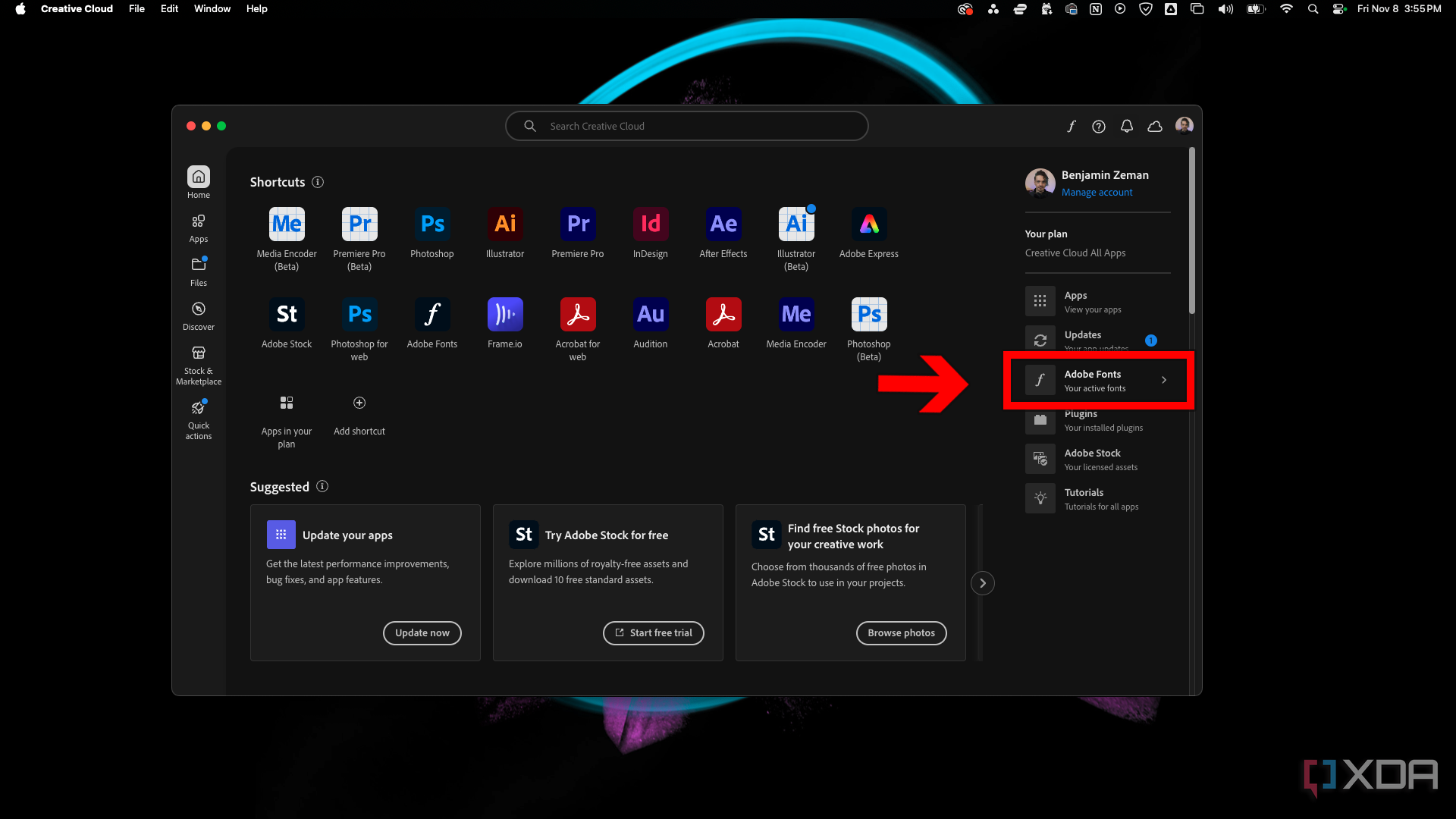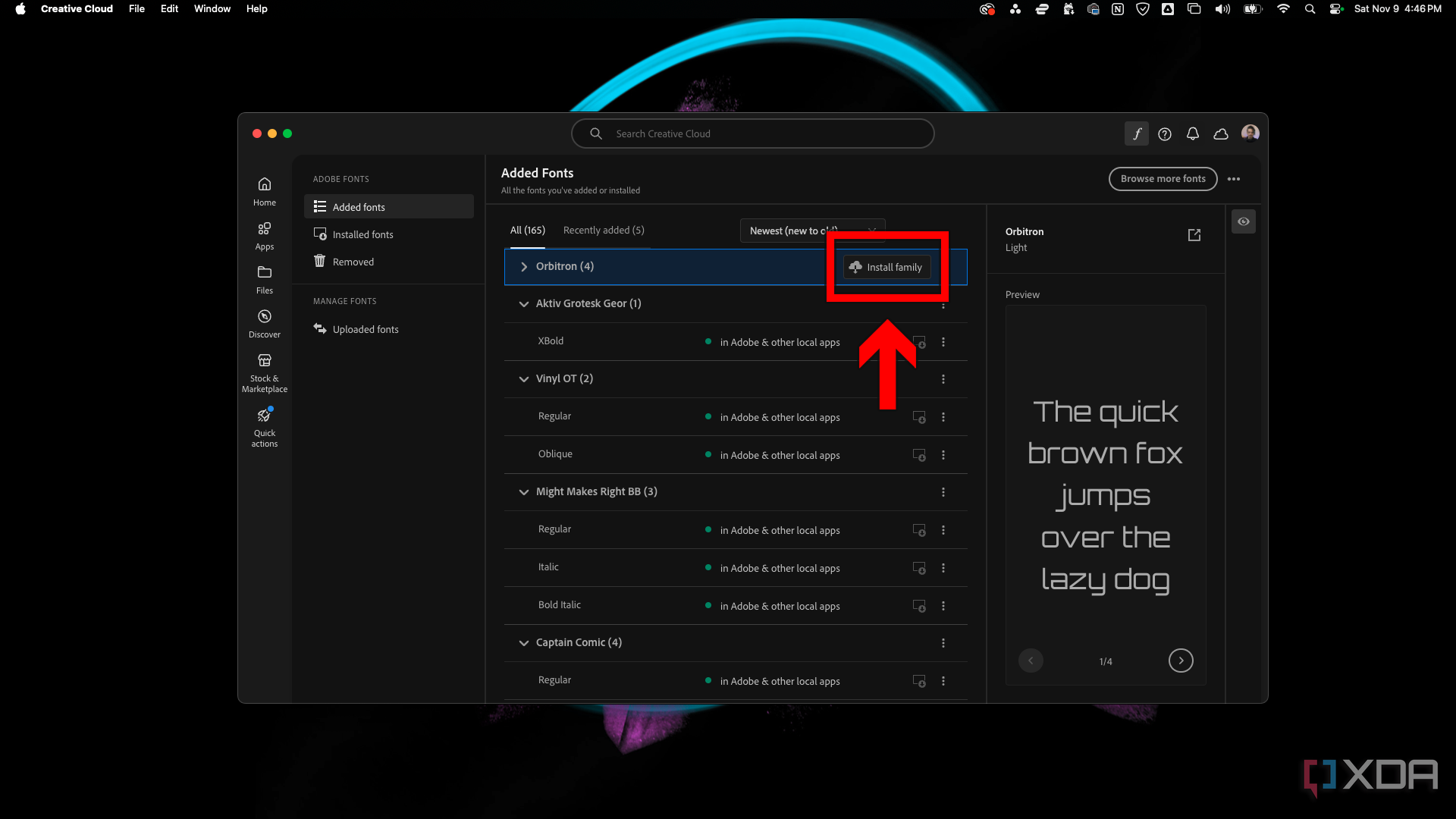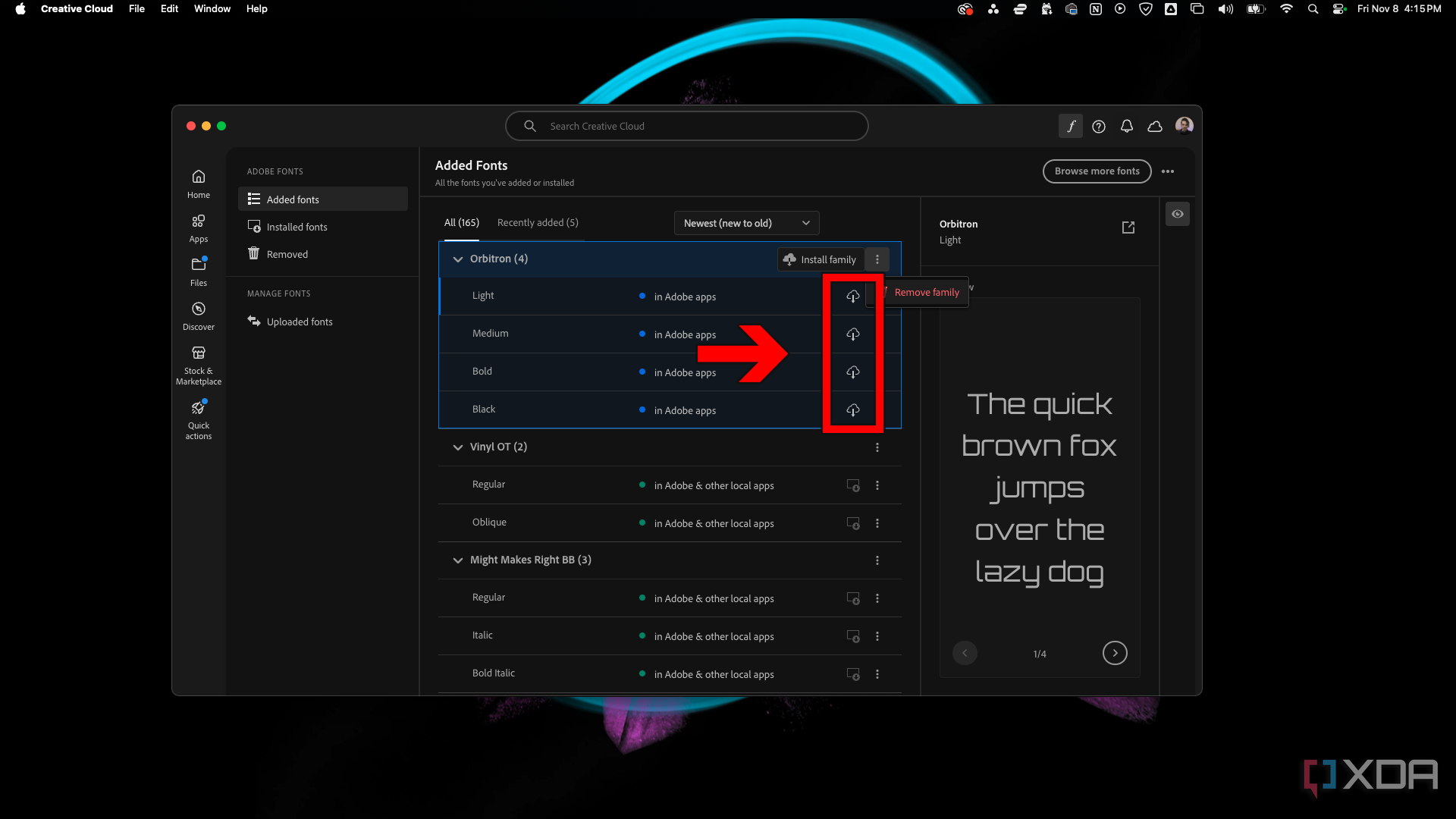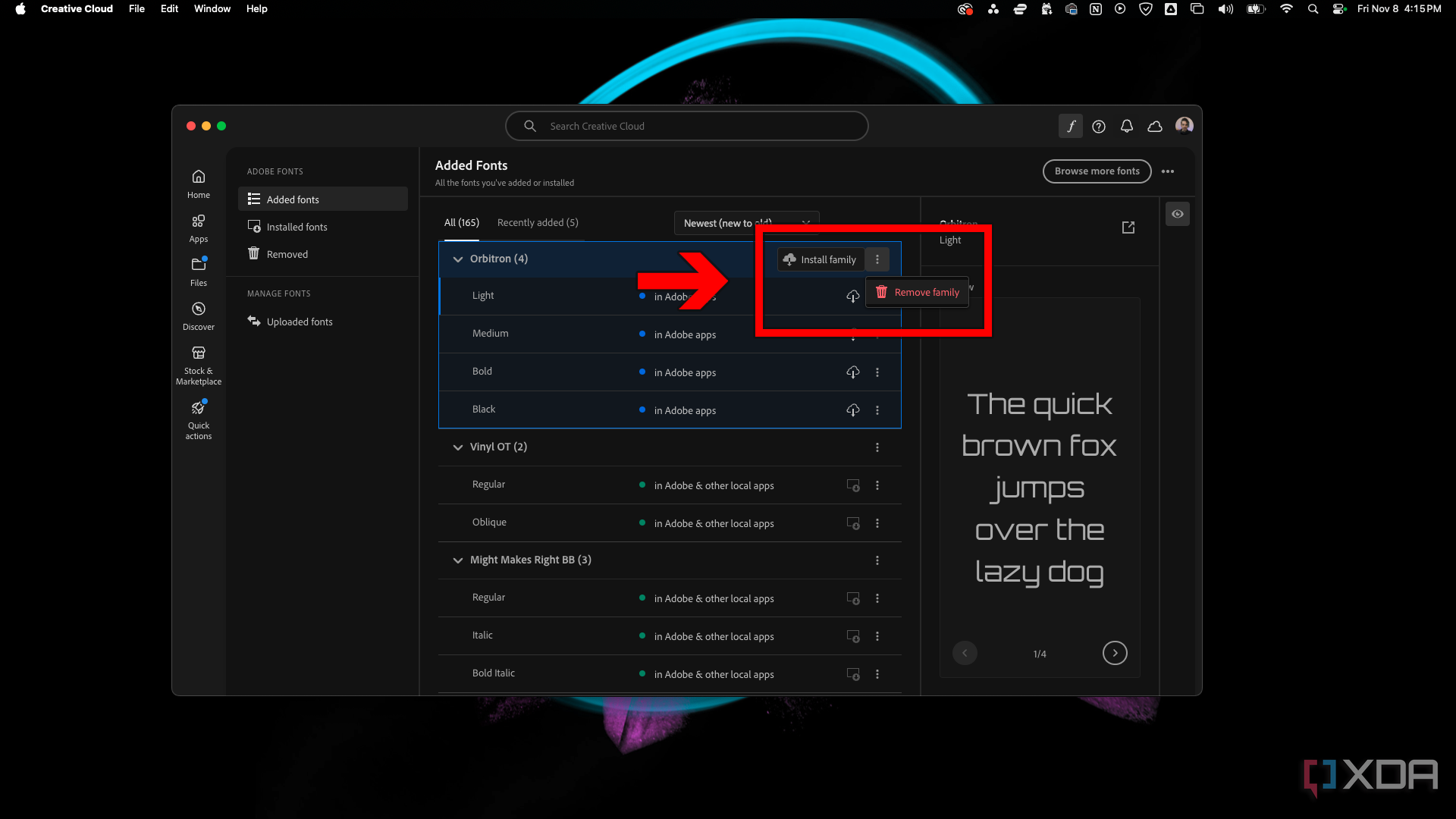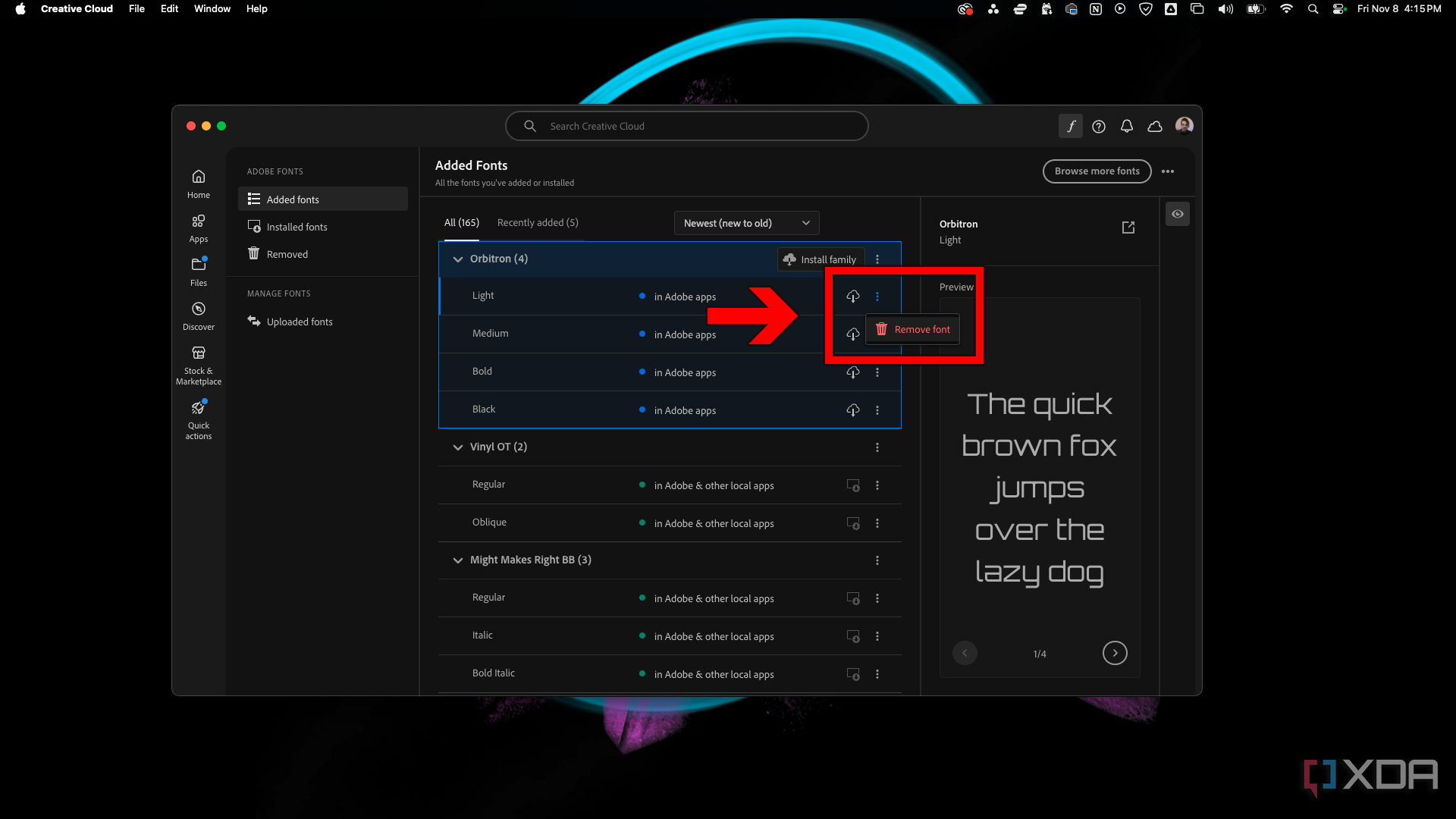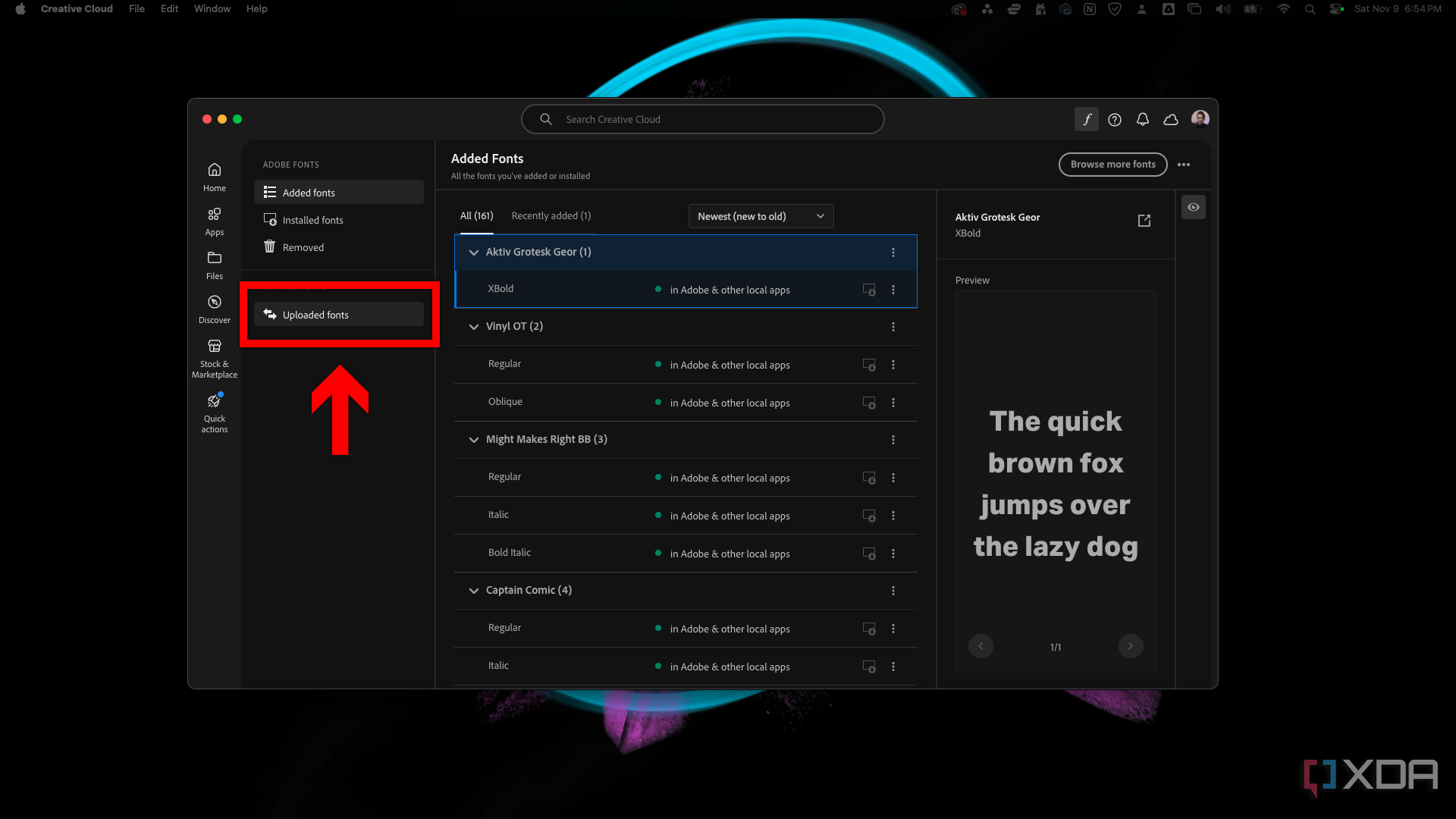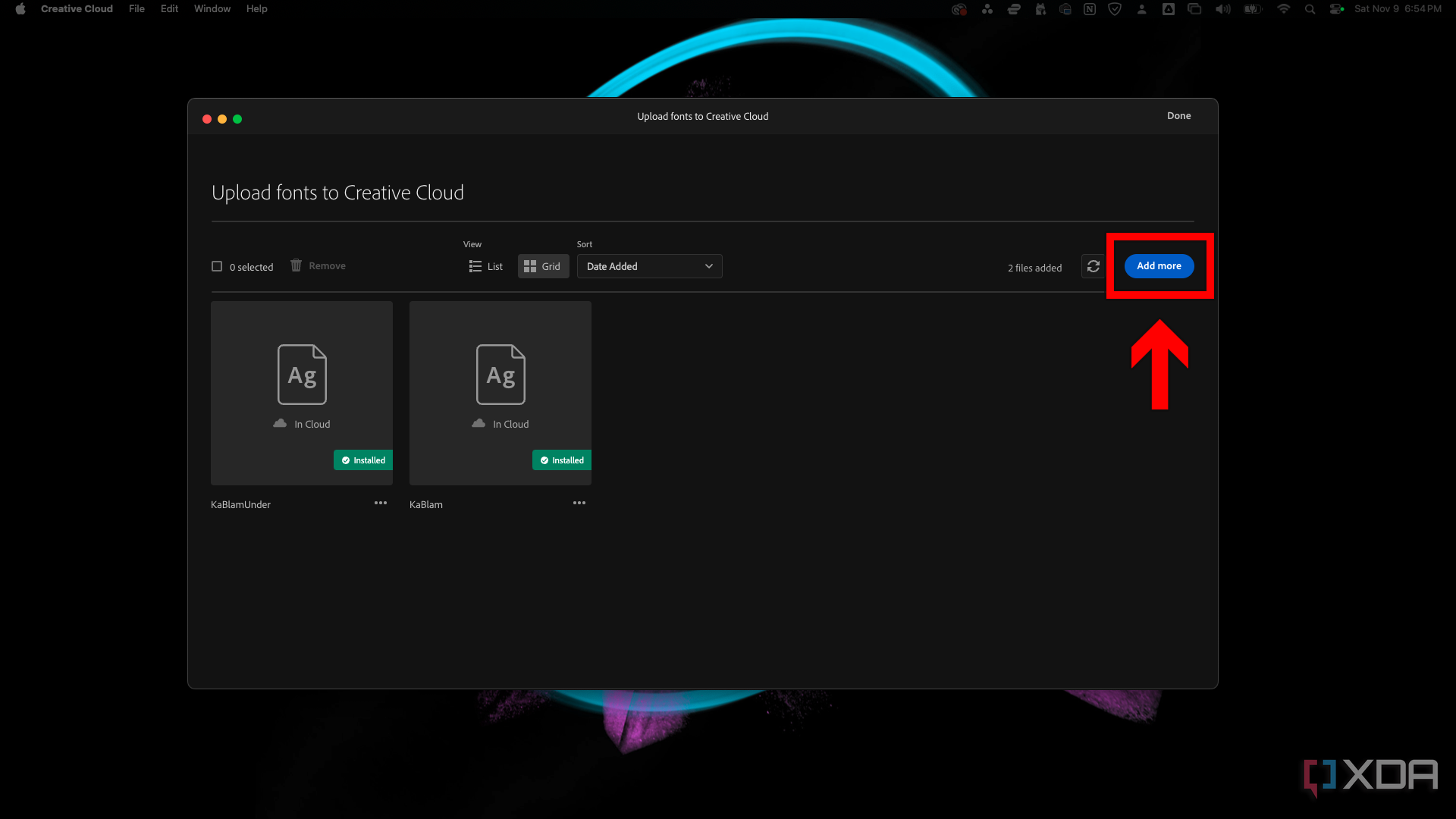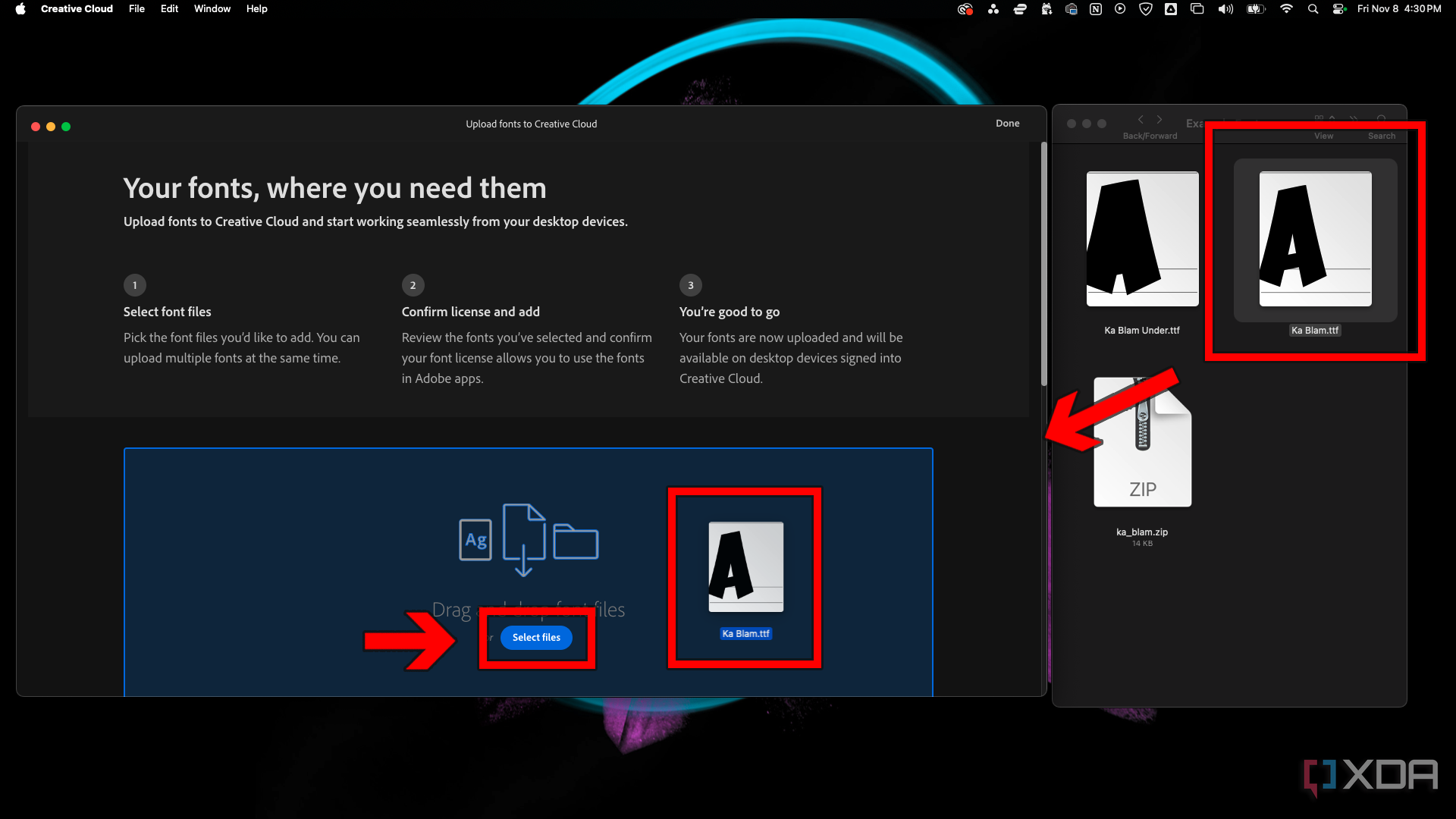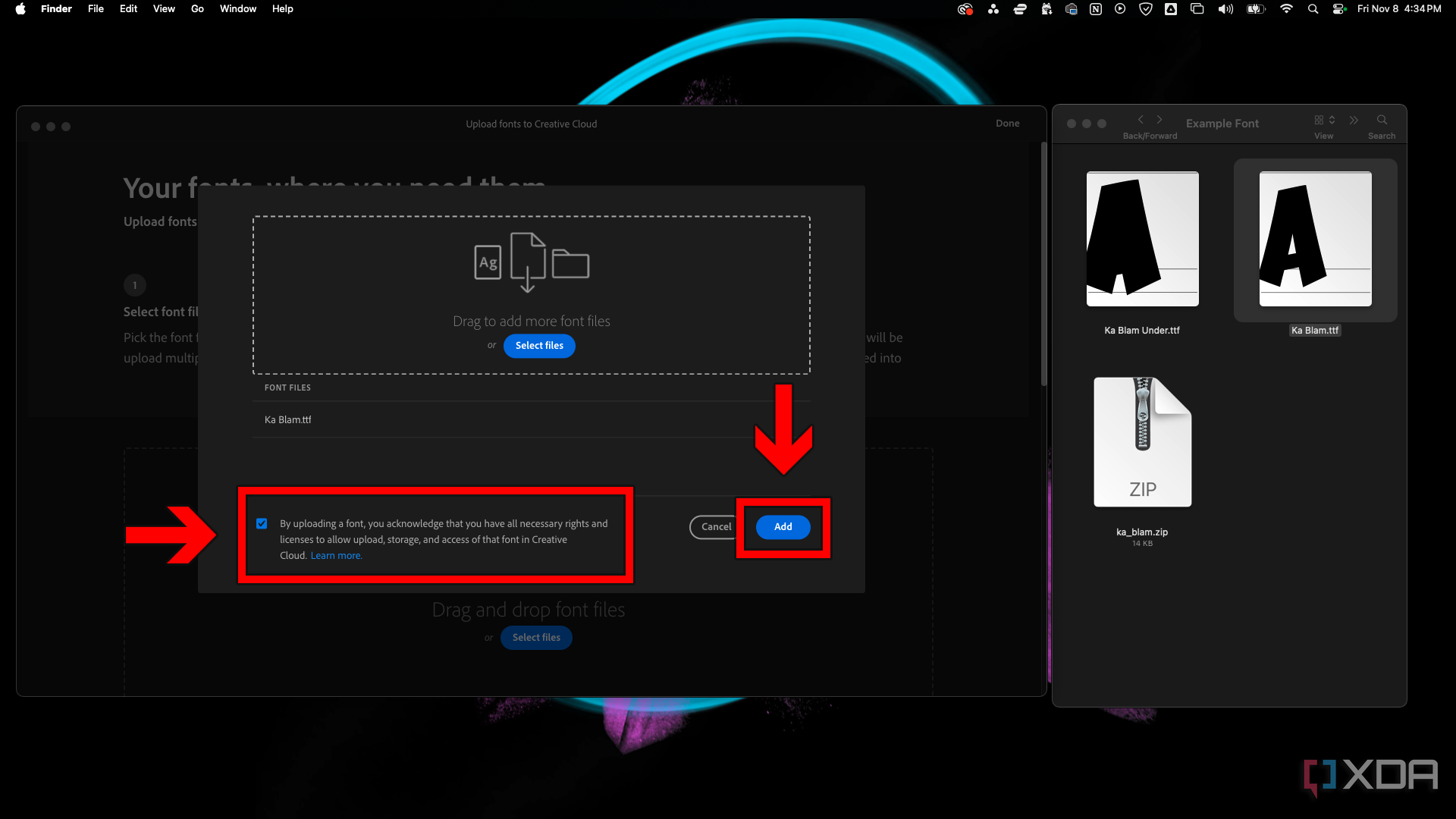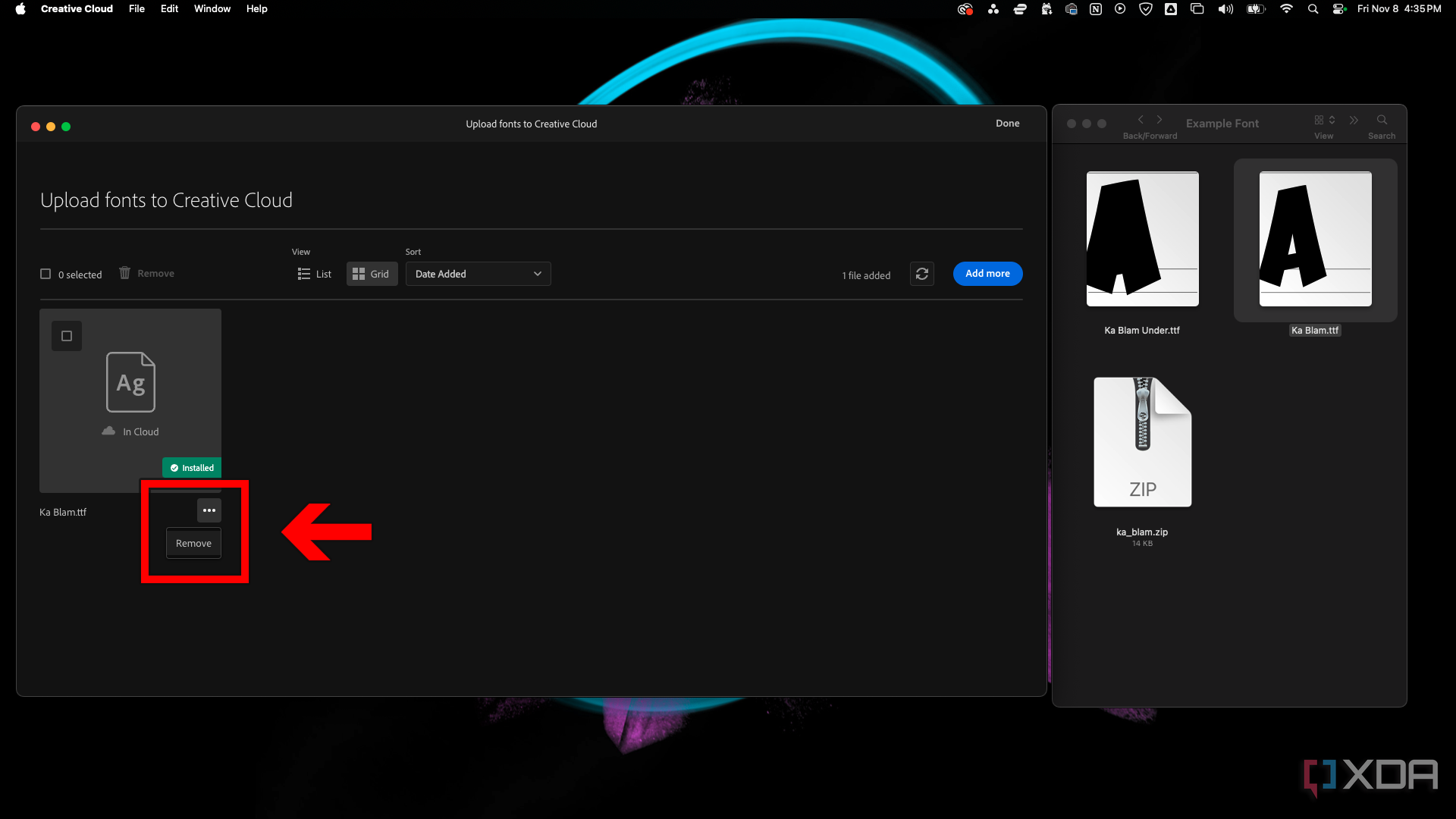Enlaces rápidos
Hay varias formas de agregar fuentes en Photoshop, y algunas pueden ser mejores que otras. A pesar de una serie degrandes cambios en Photoshop 2025, el proceso de instalación de fuentes se ha mantenido constante con cada actualización importante.
Photoshop reconoce automáticamente todas las fuentes que hayas instalado en todo el sistema. Adobe también tiene su propio administrador de fuentes, lo que facilita mucho la instalación de fuentes en varios dispositivos. Eso significa que si tienesdos excelentes computadoras portátiles, como una MacBook y una computadora nueva con Windows, tus proyectos tendrán todo lo que necesitan al cambiar de una a otra. Hemos creado una guía paso a paso sobre todas las formas en las que puedes agregar fuentes en Photoshop.
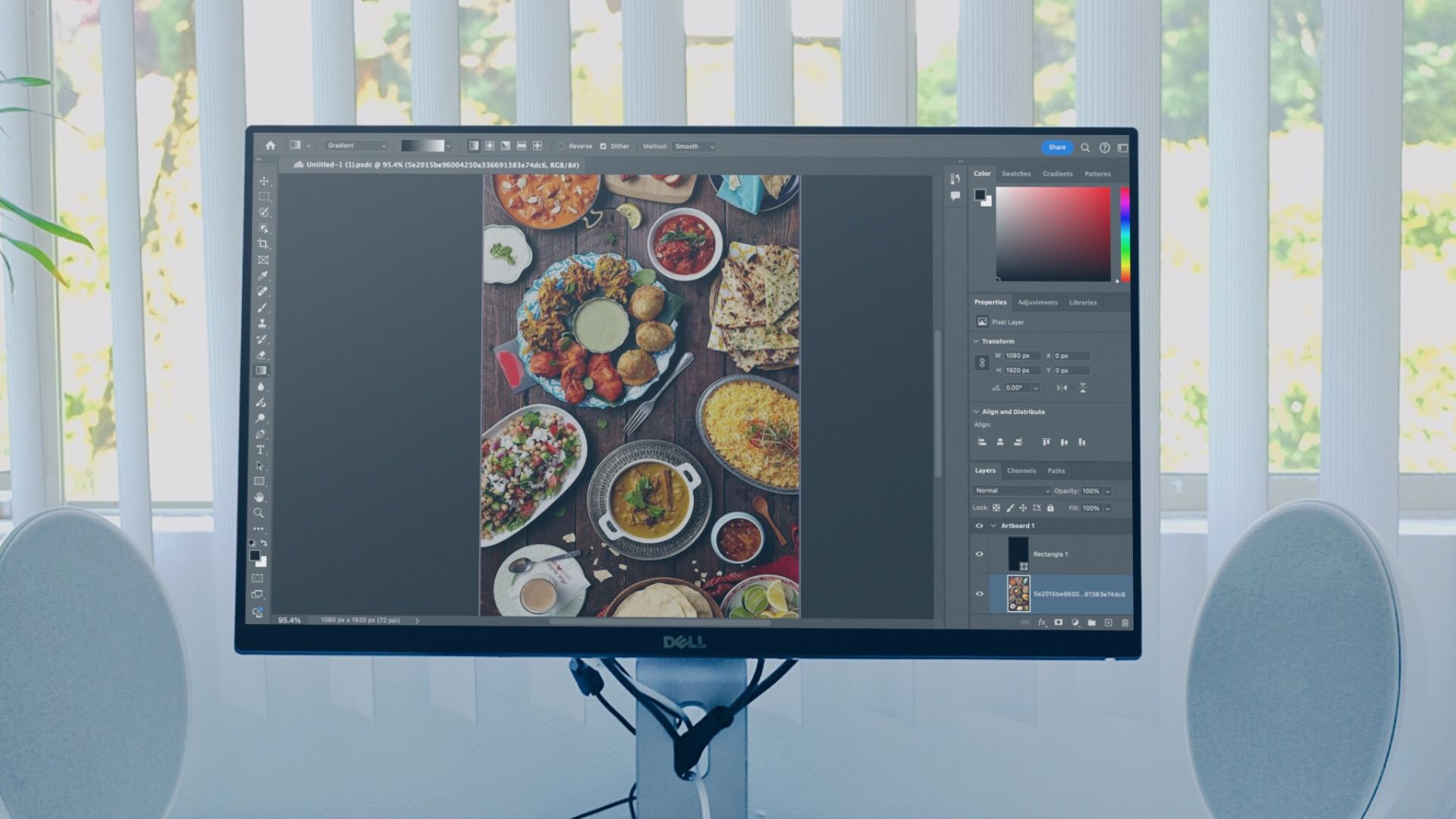
Cómo automatizar Photoshop con scripts
¿Cansado de las tediosas tareas de Photoshop? Deje que los scripts hagan el trabajo pesado por usted.
Instalación de fuentes de la forma tradicional
Antes de entrar en las instrucciones específicas de Adobe, repasemos rápidamente cómo instalar fuentes del sistema en macOS y Windows. Sin embargo, el sistema de gestión de fuentes de Adobe tiene opciones para instalar fuentes en todo el sistema para usarlas en cualquier aplicación. Por lo tanto, es posible que desees saltarte este paso y aprender a hacerlo usando Creative Cloud. Si quieres instalar fuentes en tu computadora de la manera tradicional, aquí te mostramos cómo hacerlo.
Instalación manual de fuentes en macOS
- Haga clic derecho en el archivo de fuente y haga clicen Abrir.
- Haga clic enLibro de fuentesen el menúAbrir con, si no se abre automáticamente.
- Haga clic en el botón azulInstalar.
- No se puede verificar que se haya instalado una fuente. Puede buscar el nombre de la fuente en la esquina superior derecha de la Libreta de fuentes para confirmar que se instaló correctamente.
Instalación manual de fuentes en Windows 11
- Haga clic derecho en el archivo de fuente y haga clic enInstalar.
- Para verificar la instalación o acceder a un método de instalación alternativo, haga clic en el iconodel logotipo de Windows. Busque la palabra "configuración" y haga clic en el iconode la aplicación Configuraciónpara abrirla.
- Haga clic enPersonalizaciónen la aplicación de configuración.
- Haga clic enFuentesen la pantalla de personalización.
- Puede buscar el nombre de la fuente aquí para verificar la instalación, o también puede arrastrar y soltar para instalar fuentes en esta página, en lugar de utilizar el método del menú contextual del clic derecho mencionado anteriormente.
Instalación de fuentes mediante Adobe Fonts y Creative Cloud
Adobe administra las fuentes a través de su aplicación Creative Cloud. Adobe también proporciona una gran cantidad de fuentes con su suscripción a Adobe. Si desea aún más, puede encontrar nuevas fuentes en el sitio web de Adobe Fonts. Tampoco está limitado a instalar las fuentes que se encuentran en Adobe Fonts. También puede instalar cualquier fuente que haya descargado y administrarla mediante la aplicación Creative Cloud.
Cómo acceder a Adobe Fonts
Adobe Fonts está integrado con los productos de Adobe y puedes acceder a él mediante varios métodos. Puedes ir alsitio web de Adobe Fontsdirectamente en tu navegador web, pero también puedes abrir el sitio web desde las aplicaciones Photoshop o Creative Cloud.
- En Photoshop, vaya a la barra de menú y elijaTipo > Más de Adobe Fontspara abrir el sitio web en su navegador predeterminado.
- En Creative Cloud, haz clic en el iconoInicioen el menú de la izquierda. Tienes dos opciones para elegir. Haz clic en el iconode Adobe FontsenAccesos directospara abrir el sitio web o haz clic en el iconode Adobe Fontsen el menú de la derecha para abrir la página de Adobe Fonts.
- En la página Adobe Fonts en Creative Cloud, haga clic en el botónExplorar más fuentesen la parte superior derecha para abrir el sitio web.
Cómo elegir fuentes para instalar en el sitio web de Adobe Fonts
Puedes encontrar fuentes buscando por nombre de fuente, diseñador, fundición o usando palabras clave. Sin embargo, no es necesario que uses la barra de búsqueda. También puedes usar los filtros de etiquetas, clasificación y propiedades, ya sea junto con un término de búsqueda o sin él.
También puedes cargar una imagen para buscar una fuente como la de la imagen (ya sea similar o exactamente igual). Los formatos de imagen admitidos son gif, jpeg y png. La función funciona mejor cuando tienes al menos 3 caracteres claramente visibles en la imagen.
- Haga clic en elicono de la cámaraa la derecha de la barra de búsqueda.
- Elija una imagen con la fuente que desee y haga clic en el botónAbrir.
- Seleccione una línea de texto en la imagen que contenga la fuente que está buscando. Haga clic en el botónSiguiente pasopara continuar.
- Haga clic en el botónAgregar fuentejunto a la fuente que desea agregar.
- Haga clic enVer texto de familiajunto al nombre de la fuente para ver si la fuente está disponible en variaciones.
- Haga clic en el botónAgregar familiaen la parte superior derecha para instalar todas las variaciones de la fuente.
- Opcional: haga clic en el botónAbrir aplicaciónpara abrir la página Adobe Fonts en la aplicación Creative Cloud.
También puedes abrir la aplicación Creative Cloud en cualquier momento utilizando el menú desplegable en la parte superior derecha del sitio web de Adobe Fonts.
Administrar sus fuentes con Creative Cloud
La aplicación Creative Cloud se puede utilizar para administrar todas las fuentes instaladas. Puedes ver todas las fuentes que has instalado y desinstalarlas desde la página Adobe Fonts. Puedes hacer que las fuentes que hayas instalado a través de Adobe Fonts estén disponibles para su uso en aplicaciones que no sean de Adobe.
- Haga clic en el iconode Adobe Fontsen la barra de menú derecha.
- Haga clic en el botónInstalar familiapara instalar todas las variaciones de una fuente para su uso en aplicaciones que no sean de Adobe.
- Haga clic en el íconode descarga de la nubejunto a una fuente singular para instalar solo esa variación para su uso en aplicaciones que no sean de Adobe.
- Haga clic en el íconodel menú de kebaby haga clic enEliminar familiapara desinstalar todas las variaciones de fuente.
- Haga clic en el íconodel menú de kebaby haga clic enEliminarpara desinstalar solo esa variación.
Instalación de fuentes que no son de Adobe mediante Creative Cloud
También puedes instalar fuentes que no sean de Adobe mediante Creative Cloud para que estén disponibles en otros dispositivos. La ventaja de utilizar Creative Cloud en lugar de instalar fuentes mediante el método tradicional en todo el sistema es que puedes administrarlas y sincronizarlas en un solo lugar. Esto significa que puedes abrir un proyecto en un dispositivo diferente y estar seguro de que todas las fuentes del proyecto ya están disponibles.
- Haga clic en el botónFuentes cargadasen el menú de la izquierda.
- Haga clic en el botónAgregar mása la derecha.
- Arrastre y suelte archivos de fuente o haga clic en el botónSeleccionar archivospara elegir su archivo de fuente.
- Haz clic en lacasilla de verificaciónpara confirmar que tienes los derechos y las licencias necesarios para la fuente que estás cargando. Luego, haz clic en el botónAgregarpara instalar la fuente.
- Haga clic en el íconodel menú de kebab y haga clic enEliminarpara desinstalar una fuente que haya cargado en Creative Cloud.
Es posible que necesite reiniciar Photoshop para ver las fuentes recién instaladas, pero la mayoría de las veces estarán disponibles de inmediato, incluso si la aplicación está abierta durante la instalación.
Creative Cloud facilita la instalación de fuentes en Photoshop
Existen muchas formas de instalar fuentes para usarlas en Photoshop. Administrar fuentes con Adobe Fonts y Creative Cloud ayuda a mantenerlas organizadas y sincronizarlas en todos los dispositivos. Puede elegir instalar fuentes solo para las aplicaciones de Adobe o instalarlas en todo el sistema para usarlas en cualquier aplicación.
Hay mucho por explorar en Photoshop y Adobe agrega nuevas funciones con regularidad. También puedes ampliar las funciones de Photoshop con complementos de terceros. Algunos de losmejores complementos para Adobe Photoshoppueden ayudarte a llevar las cosas al siguiente nivel.
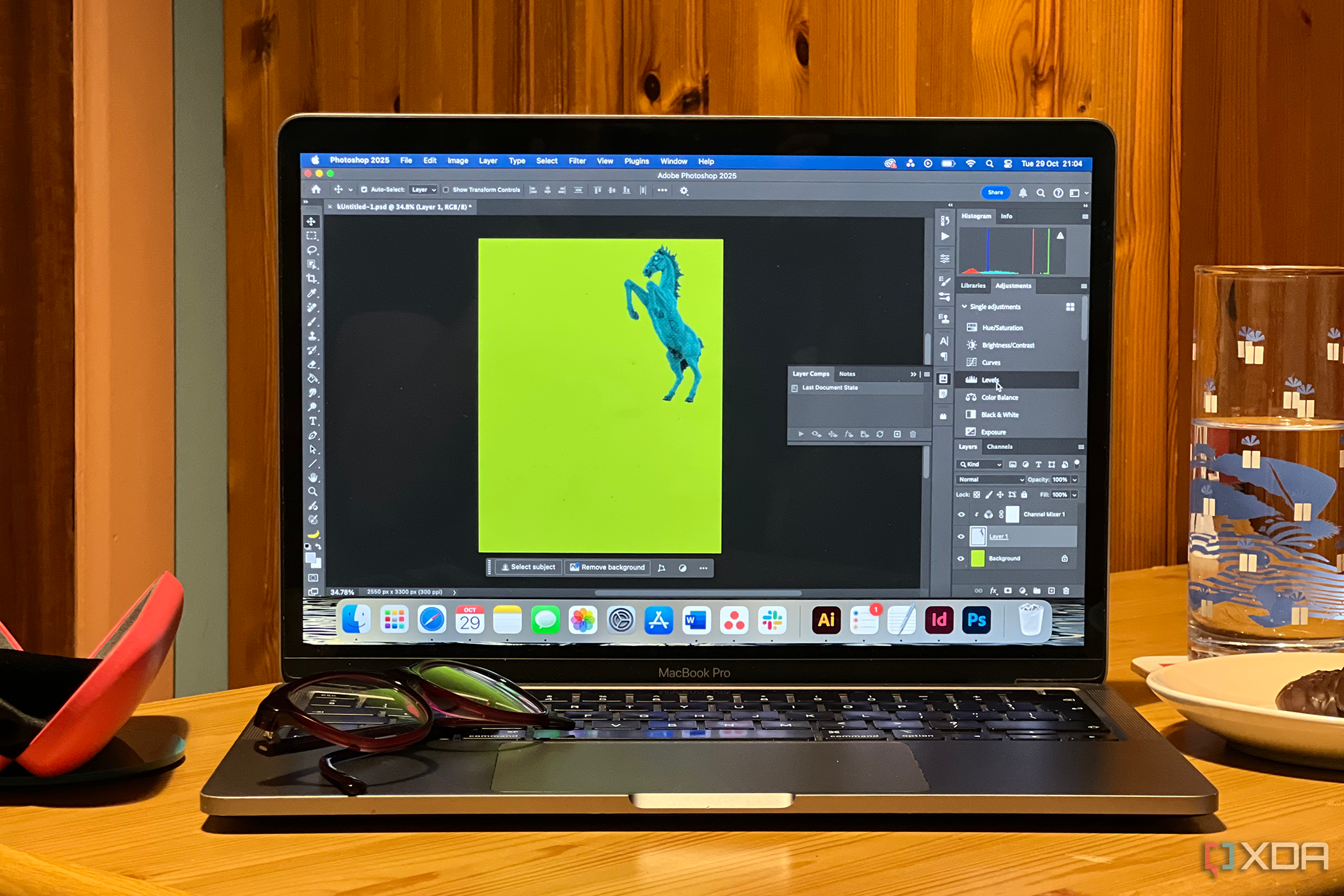
8 funciones alucinantes de Photoshop que no conocía (y no incluyen IA)
No todos los trucos de Photoshop se encuentran en las nuevas actualizaciones tecnológicas. Aquí se muestran algunas funciones sorprendentes que mejorarán su flujo de trabajo en Photoshop.